Понятие разрешение
- Какое разрешение у моего фотоаппарата?
- Какое должно быть разрешение фотографии?
- Размещать ли фото высокого разрешения в интернете?
Если изображение состоит из точек, мельче этого предела, глазу оно кажется сплошным, непрерывным. На этой особенности глаза строится вся индустрия полиграфии уже десятки лет. Каждая фотография и каждая картинка, которую вы видите в любой книге, журнале, календаре, художественной репродукции, состоит из точек краски с разрешением, обычно варьирующимся от 70 до 300 (изредка – больше) точек на дюйм.
Тимирязевский парк при луне.
Цифровые изображения, независимо от их происхождения – прямо из цифрового ли фотоаппарата или отсканированные – подчиняются одним и тем же правилам. Если разрешение при печати было слишком маленьким, то мы «видим точки». Такое бывает, например, когда вы рассматриваете фотографию плохого качества в газете.
То, что мы в конечном итоге видим – это пиксели. Это дискретные элементы, из которых составлено изображение, создаваемое оптической системой цифровой камеры или сканера на сенсоре. Пиксели – это эквивалент зерна фотопленки. Проблема возникает, когда мы пытаемся понять взаимосвязь между тем, что сфотографировано, и тем, что будет напечатано.
Эта картинка показывает диалоговое окно пункта меню Image->Size в фотошопе для фотографии «Тимирязевский парк при луне», которую вы видели чуть выше. Она была получена с помощью цифровой зеркальной камеры Canon EOS 300D.
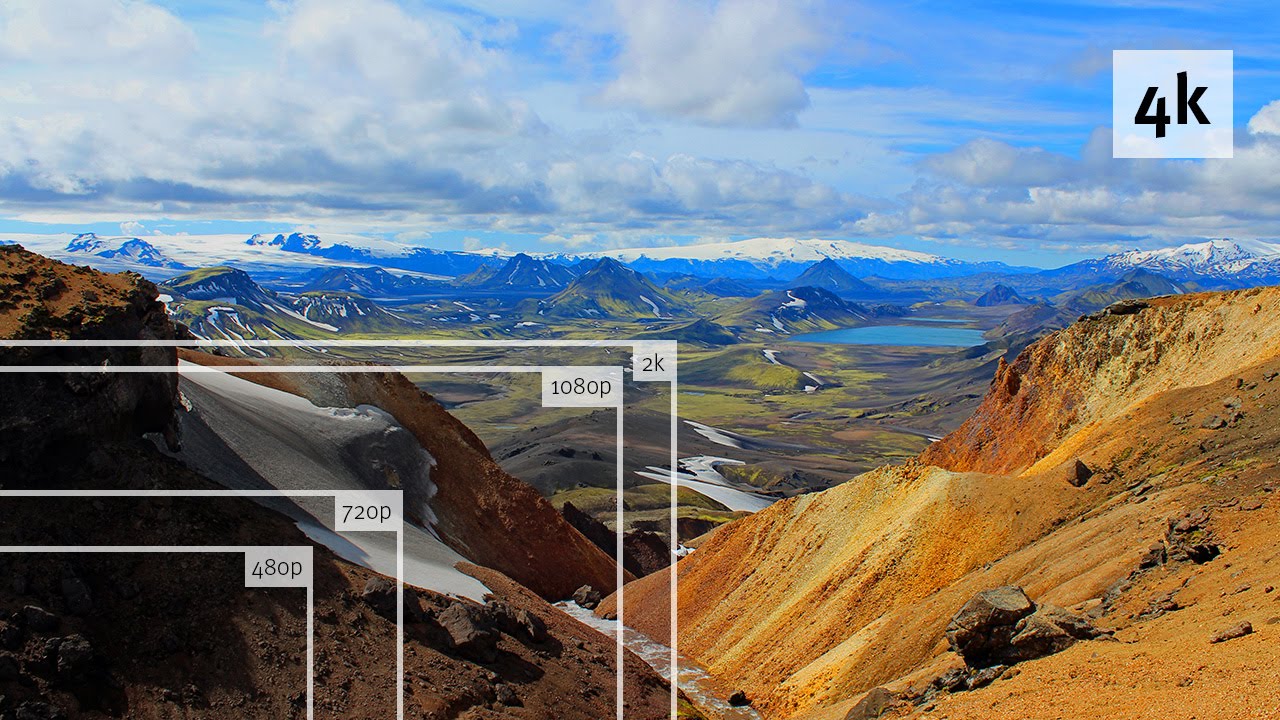
(То, о чем говорится ниже, в равной мере относится и к сканированным изображениям. Принципы те же самые.)
Информация в верхней части этого окна говорит нам, что камера сделала снимок длиной 3000 пикселей и шириной 2040 пикселей. Размер изображения составляет 17,5 мегабайт.
Нижняя секция этого окна показывает, что текущие установки для этого изображения составляют 25,4 х 17,3 см, и что разрешение для этой картинки составляет 300 точек на дюйм. Обратите внимание, что в квадратике Resample Image внизу НЕ стоит галочка.
Начальное и конечное разрешение фотографии
Если вы попытаетесь изменить только одно из этих значений – длину, ширину или разрешение (Width,
Так происходит потому, что само по себе цифровое изображение не имеет абсолютного размера в сантиметрах и не имеет разрешения.
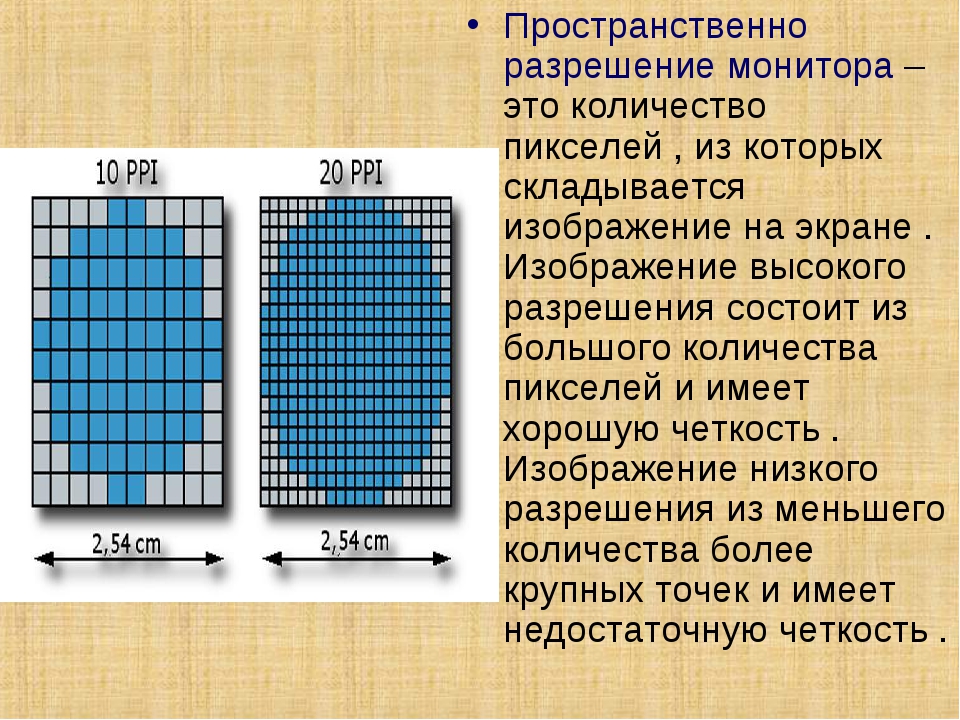 Единственная его характеристика – это количество пикселей по длине и по ширине. У него нет размеров в сантиметрах или дюймах. Очевидно, что разрешение будет меняться в зависимости от физических размеров изображения, потому что число пикселей будет распределяться на большей или меньшей площади. Разрешение меняется соответственно размерам.
Единственная его характеристика – это количество пикселей по длине и по ширине. У него нет размеров в сантиметрах или дюймах. Очевидно, что разрешение будет меняться в зависимости от физических размеров изображения, потому что число пикселей будет распределяться на большей или меньшей площади. Разрешение меняется соответственно размерам.Теперь предположим, вы хотите напечатать эту фотографию «очень большого» размера – скажем, 60х40 см. Но реально вам придется остановиться на размерах где-то 50х33 см, потому что разрешение изображения при этом упадет до 155 ppi. Даже этого разрешения недостаточно для высококачественной печати, как мы увидим ниже.
Бесплатные дополнительные пиксели
Вообще-то ничего совершенно бесплатного не бывает, но все-таки можно получить некоторое дополнительное разрешение, если нужно, но в рамках определенных пределов. Вероятно, вы заметили, что внизу диалогового окна фотошопа есть особый квадратик внизу («чекбокс») под названием Resample Image. Если вы поставите в нем галочку, то фотошоп расцепит жесткую связь между длиной, шириной и разрешением (между значениями Width, Height и Resolution). Поставив эту галочку, вы сможете менять каждый параметр независимо.
Если вы поставите в нем галочку, то фотошоп расцепит жесткую связь между длиной, шириной и разрешением (между значениями Width, Height и Resolution). Поставив эту галочку, вы сможете менять каждый параметр независимо.
То есть, когда эта галочка стоит, вы можете задавать изображению
В этом примере я заказал фотошопу сделать изображение размерами 60х40 см, и чтобы при этом разрешение было 360 ppi. Но, как видно в верхней части диалогового окна, при этом размер файла увеличится до 140 Мегабайт, а изначальное изображение «весило» 17 Мегабайт.
Откуда взялось это дополнительное разрешение и все эти дополнительные биты в изображении? Они были придуманы фотошопом. Точно так же, когда при сканировании задают сканеру разрешение больше, чем его реальное оптическое разрешение, сканер сочиняет дополнительные пиксели, которые он реально не способен увидеть.![]() И сканер, и фотошоп на основании реальных данных сочиняют дополнительные пиксели, чтобы вставить их в промежутки между «настоящими» пикселями. В этих «липовых» пикселях нет дополнительно информации.
И сканер, и фотошоп на основании реальных данных сочиняют дополнительные пиксели, чтобы вставить их в промежутки между «настоящими» пикселями. В этих «липовых» пикселях нет дополнительно информации.
«Ну хорошо«, можете сказать вы, «в этих пикселях нет новой информации. На фига тогда их вставлять?»
Вообще-то, если делать это в умеренных дозах, то можно сделать изображение большего размера, чем оригинал, и при этом визуально оно будет восприниматься вполне хорошо. Обычно такие «фальшивые» пиксели вставляют, когда собираются показывать изображение с большого расстояния (например, рекламный щит или афишу), и этот эффект практически незаметен. Но если вы будете рассматривать такую картинку вблизи, то ее качество вас не порадует.
Ключевой момент здесь – умеренные дозы! Есть еще одна альтернатива фотошопу – это отдельная программа под названием Genuine Fractals. Она использует совсем другой математический алгоритм, не такой, какой использует фотошоп.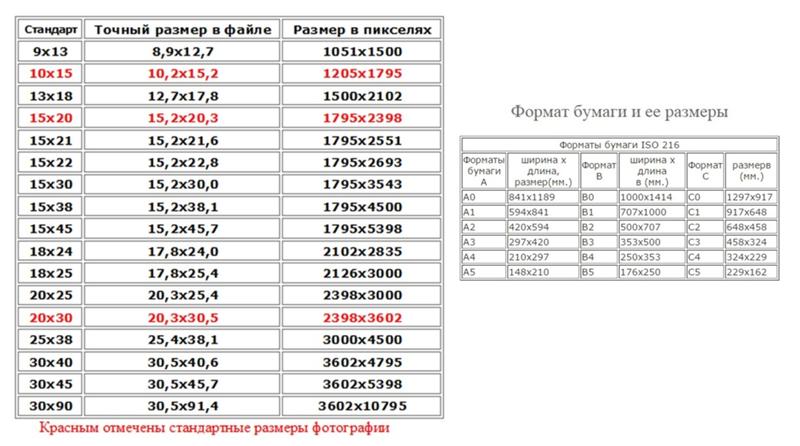
Но в любом случае, чем больше оригинальное изображение в пикселях (и чем лучше его качество!), тем сильнее можно растянуть картинку (или повысить ее разрешение).
Ну и наконец, иногда вам может потребоваться и уменьшить разрешение.
Если вы готовите картинку к размещению в Интернете, то вам придется задать стандартное экранное разрешение – 72 ppi. Вам нужно поставить галочку в квадратике Resample Image, вписать значение 72 ppi, а затем указать желаемую длину и ширину в пикселях (Width и Height) – чтобы картинка помещалась на экране монитора. Фотошоп выбросит лишние пиксели и создаст файл соответствующего размера.
Какое разрешение вам нужно?
Финальный вопрос: какого разрешения будет достаточно? Ответ зависит от устройства, на котором будет показано или напечатано ваше изображение. Например, картинкам на экране монитора обычно достаточно 72 ppi.
Крутые принтеры в хороших лабораториях требуют другого разрешения. Например, LightJet 5000 – весьма популярный принтер мокрой печати, требует файлов с разрешением в точности 304.8 PPI. Поинтересуйтесь в своей любимой фотолаборатории, какое разрешение нужно для качественной печати на их оборудовании.
Струйные принтеры
Большинство фотолюбителей сегодня печатают свои фотографии на домашних «струйниках». Очень популярными являются принтеры семейства Epson Photo, поэтому я возьму их в качестве примера. В спецификациях этих принтеров, например, для моделей 870/1270/2000P указано, что они печатают с разрешением 1440 dpi. Это означает, что они могут поставить на одном дюйме 1440 точек.
Но!
Для печати цветных изображений они используют 6 разных цветов. Поэтому каждый пиксель изображения на самом деле будет напечатан с помощью нескольких точек разного цвета – двух, трех или даже всех шести цветов. Поэтому вашему принтеру придется напечатать больше точек, чем есть в изображении.
Если вы разделите 1440 на 6, то получится 240. Вот это и есть реальное минимальное разрешение изображения, которое нужно, чтобы получить высококачественное фотореалистическое изображение на принтерах Epson, имеющих по паспорту разрешение 1440 ppi. Многие владельцы принтеров (и я в том числе 🙂 верят, что выходной файл с разрешением 360 ppi даст несколько лучшее качество, чем 240 ppi. Правда, если я делаю отпечаток большого формата (А3, например), то редко делаю разрешение больше 240 ppi – все равно большие отпечатки не рассматривают с близкого расстояния.
PPI и DPI
Обозначения PPI (Pixels per Inch) и DPI (Dots per Inch) часто используются как синонимы. Вообще-то это неверно, но в этом нет большой беды, потому что обычно мы понимаем, о чем говорим.
Вообще-то это неверно, но в этом нет большой беды, потому что обычно мы понимаем, о чем говорим.
Чтобы быть абсолютно точным, напомню, что когда речь идет о сканерах, цифровых камерах и мониторах, правильно говорить про PPI, а характеристики принтеров и плоттеров указываются в DPI.
Теперь вы точно знаете разницу.
Заключительная мысль
Здесь говорилось о таких понятиях, которые легче ощутить, поиграв с ними в фотошопе или другом софте, нежели изучать их по печатному тексту. Так что действительно, попробуйте поиграться с размером и разрешением в фотошопе, увеличивая и уменьшая размеры картинки, оценивая на глаз получившийся результат.

Источник: fotoscope.ru
Разрешение для печати — Higher School of Photography
Думаю, большинство согласится с тем, что фотография – увлечение в первую очередь творческое, и лишь во вторую техническое. В фотографии важно “видеть” и “чувствовать”, но есть при этом и немало технических моментов, знание которых может значительно облегчить фотографу путь к цели.
Давайте разберёмся с такими вопросами, как разрешение фотоаппарата и качество печати.
Изображение на матрице формируется по принципу мозаики, из отдельных блоков, называемых пикселями. Чем больше пикселей, тем детализированнее изображение и тем большим форматом его можно впоследствии напечатать.
Но печатать можно с разными настройками качества, то есть с разной плотность пикселей в одном дюйме (ppi или dpi).
Разобраться в возможностях вашей матрицы поможет наша таблица и пояснения к ней.
В качестве примеров мы взяли наиболее популярных представителей продуктовой линейки Canon и Nikon. Модели отличаются по классу, по физическому размеру матрица и, что для нас важно, по разрешению. Есть информация по количеству пикселей на длинной и короткой сторонах, разрешение в мегапикселях (миллионах пикселей), получающаяся путем перемножения длины и высоты.
Модели отличаются по классу, по физическому размеру матрица и, что для нас важно, по разрешению. Есть информация по количеству пикселей на длинной и короткой сторонах, разрешение в мегапикселях (миллионах пикселей), получающаяся путем перемножения длины и высоты.
В правой части таблицы указаны максимальные размеры напечатанной фотографии в том или ином качестве печати. Давайте подробнее остановимся на этом показателе. От dpi (dots per inch – количество точек на дюйм) или ppi (pixels per inch – количество пикселей на дюйм), что означает одно и то же, зависит воспринимаемое качество печати. Чем меньше точек в одном дюйме, тем они будут больше и, соответственно, заметнее. Чем больше точек, тем сложнее их увидеть, и фотография воспринимается неделимой.
Принято считать, что глаз человека перестает различать отдельные напечатанные пиксели, если их число достигает 300 в одном дюйме. Таким образом качество печати 300 dpi соответствует максимально высокому и подходит для любой сферы применения, в которой зритель может изучать изображение с близкого расстояния.
Если же мы попробуем напечатать фотографию намного большего размера, происходит интересный момент – чтобы увидеть фотографию целиком, человек будет рассматривать её с большего расстояния. В таком случае разрешение 300 dpi становится избыточным. Даже умещая всего 150 пикселей в дюйме, зритель не сможет разглядеть каждый в отдельности, если находится на расстоянии 1,5 метра от изображения. Поэтому для печати интерьерных изображений в большом формате принято использовать качество печати 150-200 dpi.
Если мы хотим использовать фотографию для рекламного уличного баннера гигантских размеров, то требования к dpi падают до 20-70 dpi, потому что изображение будет наблюдаться с расстояния в десятки метров. Этим трюком умело воспользовались в компании Apple, которая рекламировала качество фотографий со iPhone, размещая их на билбордах и подчеркивая, что их качество достаточно высокое для этих целей. Билборды гораздо менее требовательные к разрешению фотографий, чем печать форматом A2, к примеру.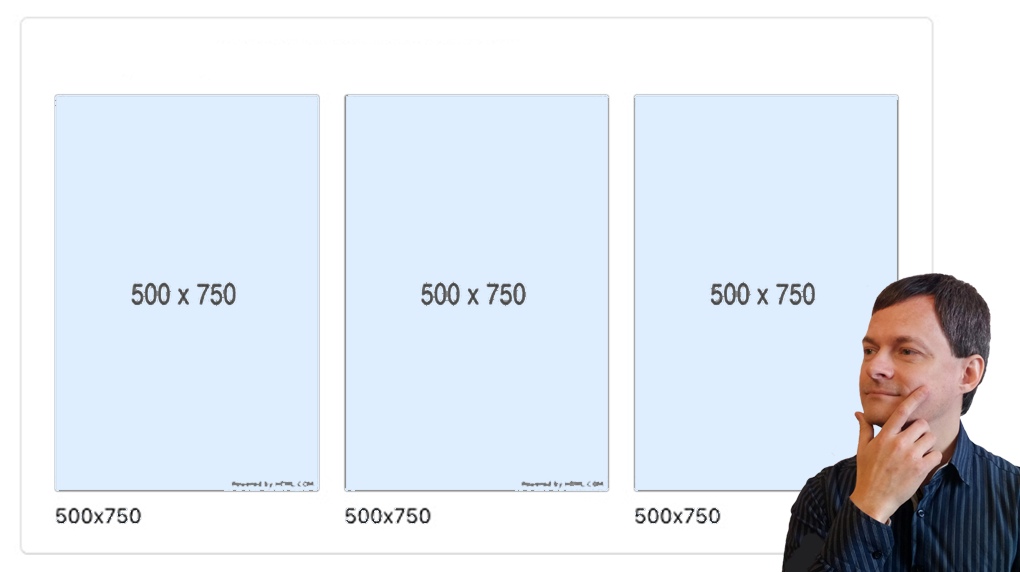
Показатель dpi часто бывает причиной путаницы. По какой-то причине укоренилось мнение, что цифровое изображение изначально обладает определенным значением dpi. Это в корне неверно. Цифровое изображение имеет только одну характеристику, относящуюся к теме статьи – разрешение в пикселях. Пикселей в изображении ровно столько, сколько их есть на матрице.
Термин dpi мы можем применить лишь в ходе обсуждения размера отпечатка. Обладая определенным количеством пикселей, мы можем их компактно разместить на небольшом отпечатке и получить высокое качество печати или высокий dpi, а можем растянуть на большой размер и достичь этого путем снижения dpi и, как следствие, снижения качества.
Не только о пользе, но и о недостатках высокого разрешения мы подробно рассказываем на “Базовом курсе фотографии“.
Тем не менее, во многих графических редакторах пользователи имеют возможность задать или изменить dpi для того или иного изображения. От этой настройки не поменяется количество пикселей в изображении, но зато будет рассчитан размер изображения в см при выводе на печать.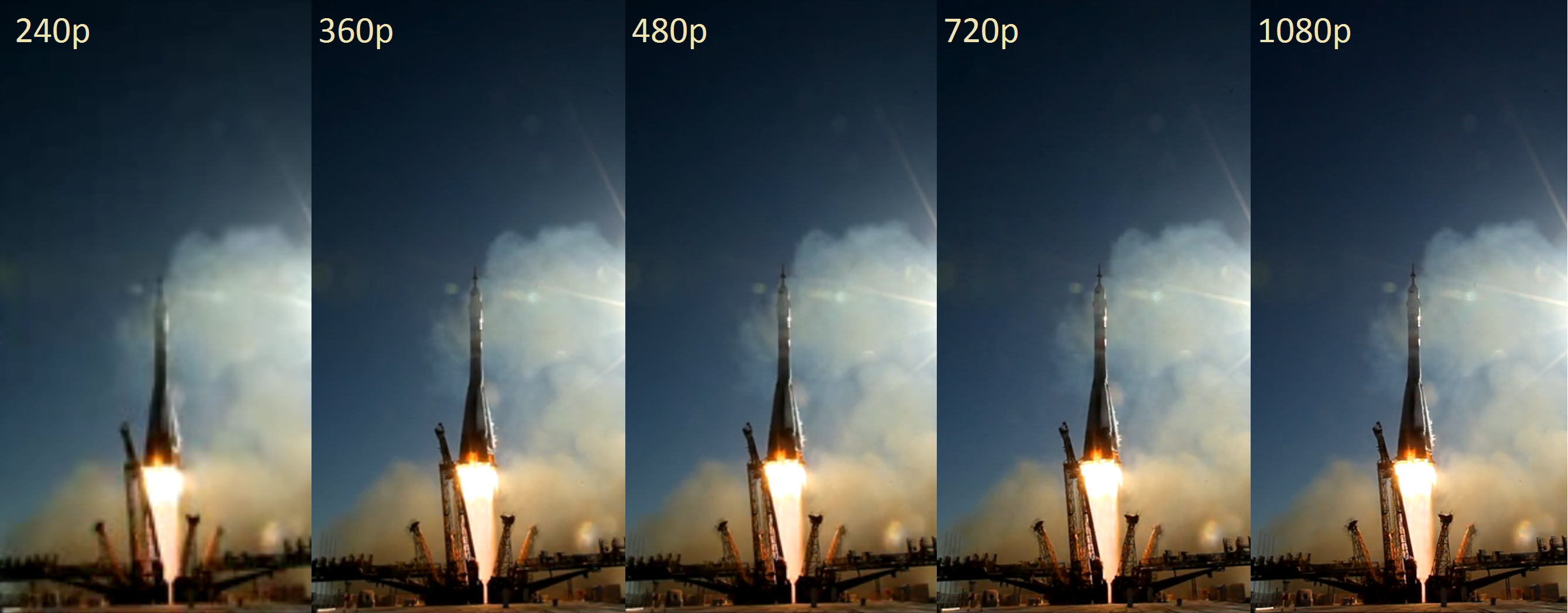
Пётр Покровский
Как разрешение изображения влияет на качество печати: Photoshop Tutorial
В этом уроке по Photoshop мы рассмотрим, как разрешение изображения влияет на качество печати .
Вы когда-нибудь загружали изображение из Интернета, а затем распечатывали его, чтобы получить результаты, которые были, ну, в общем, меньше, чем вы ожидали? Изображение выглядело великолепно на экране вашего компьютера, но когда вы печатали его, оно либо печаталось размером с почтовую марку, либо печаталось прилично, но выглядело размытым или «блочным»? Виновником является разрешение изображения .
На самом деле, это не совсем справедливо сказать. Разрешение изображения не было специально настроено, чтобы сделать вашу жизнь несчастной, когда вы печатали свою интернет-фотографию. Проблема заключалась просто в том, что большинство фотографий в Интернете имеют очень малые размеры в пикселях , обычно около 640 пикселей в ширину и 480 пикселей в высоту или даже меньше, и это потому, что изображения не должны быть очень большими, чтобы Приличный размер и хорошее качество на экране вашего компьютера, а также потому, что меньшие изображения загружаются на веб-сайты намного быстрее, чем большие (это совершенно другая тема, в которую нам не нужно вдаваться).
Итак, что вы можете сделать, чтобы фотографии, загруженные из Интернета, выглядели столь же высококачественными при печати, как фотографии, сделанные вами на цифровой камере? Ответ — абсолютно ничего. В большинстве интернет-изображений просто недостаточно пикселей, чтобы позволить им печатать с высоким качеством, по крайней мере, без печати в размере почтовой марки, то есть. Давайте выясним, почему.
Прежде всего, давайте отвлечемся от темы загрузки изображений из Интернета, поскольку нам действительно не следует делать это в любом случае без разрешения владельца авторских прав, и рассмотрим разрешение изображения в целом. Я расскажу об этом более подробно в учебнике « Разрешение изображения», «Размеры в пикселях» и «Размер документа» , но давайте сделаем краткий обзор.
Термин «разрешение изображения» означает, сколько пикселей вашего изображения поместится внутри каждого дюйма бумаги при печати. Очевидно, что поскольку ваша фотография имеет фиксированное количество пикселей, чем больше из них вы сжимаете внутри каждого дюйма бумаги, тем меньше будет изображение на бумаге. Аналогичным образом, чем меньше пикселей вы печатаете на дюйм, тем больше будет изображение на бумаге. Количество пикселей, которые будут напечатаны на дюйм, называется разрешением изображения или «разрешением изображения». Разрешение изображения связано с печатью вашего изображения. Это не имеет никакого отношения к тому, как ваше изображение появляется на экране вашего компьютера, поэтому изображения, которые вы загружаете из Интернета, обычно выглядят на экране гораздо больше и качественнее, чем при печати.
Аналогичным образом, чем меньше пикселей вы печатаете на дюйм, тем больше будет изображение на бумаге. Количество пикселей, которые будут напечатаны на дюйм, называется разрешением изображения или «разрешением изображения». Разрешение изображения связано с печатью вашего изображения. Это не имеет никакого отношения к тому, как ваше изображение появляется на экране вашего компьютера, поэтому изображения, которые вы загружаете из Интернета, обычно выглядят на экране гораздо больше и качественнее, чем при печати.
Давайте использовать фотографию в качестве примера:
Нелестное фото лошади.
Я не могу удержаться от смеха каждый раз, когда вижу эту фотографию лошади, которую я сделал, когда однажды катался по сельской местности. Обычно этот конь стоит гордым, могущественным, полным грации и достоинства, но я, кажется, поймал его в довольно нелестное мгновение. Он стоит под странным углом, у него на волосах свисает кусочек соломы, и он, кажется, находится в процессе пережевывания пищи. Или это, или он отчаянно пытается улыбнуться мне. В любом случае, так как этот парень уже смущен, как и я за то, что сделал эту замечательную фотографию, давайте использовать это изображение в качестве примера.
Или это, или он отчаянно пытается улыбнуться мне. В любом случае, так как этот парень уже смущен, как и я за то, что сделал эту замечательную фотографию, давайте использовать это изображение в качестве примера.
Сначала давайте посмотрим, что Фотошоп может рассказать нам о текущем размере этой фотографии. Я зайду в меню « Изображение» в верхней части экрана и выберу « Размер изображения» , в котором откроется диалоговое окно «Размер изображения» с соответствующим названием:
Диалоговое окно Image Size показывает нам текущий размер фотографии.
Диалоговое окно «Размер изображения» разделено на два основных раздела: размеры в пикселях вверху и размер документа непосредственно под ним. В разделе «Размеры в пикселях» указывается количество пикселей на изображении. Раздел «Размер документа» сообщает нам, насколько большим будет изображение на бумаге, если мы его распечатаем. Если мы посмотрим на раздел «Размеры в пикселях» , то увидим, что эта фотография имеет ширину 1200 пикселей и высоту 800 пикселей.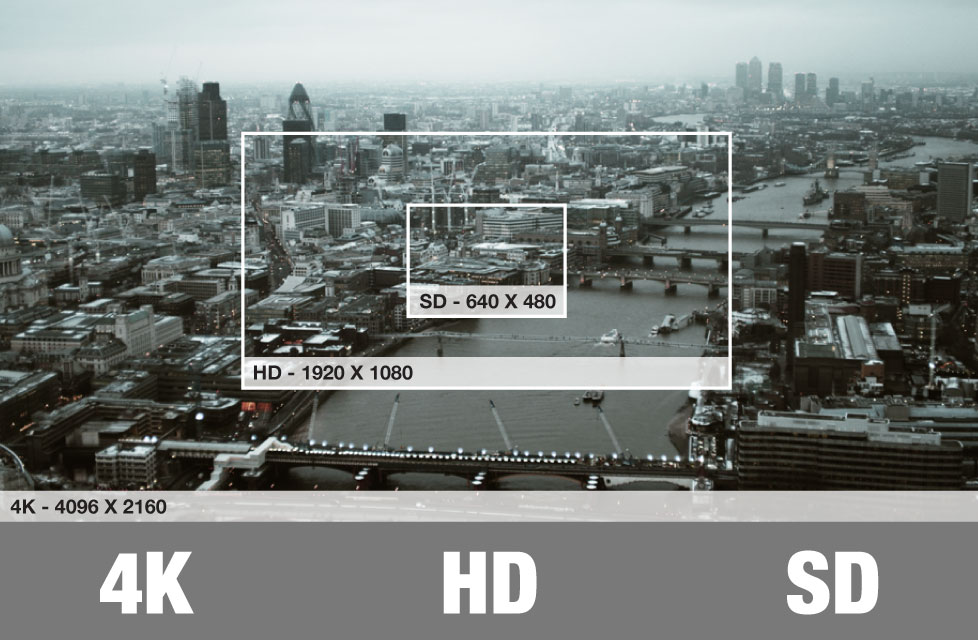 , Это может звучать как много пикселей (1200 x 800 = 960 000 пикселей!), И это, безусловно, было бы, если бы мы отображали это изображение на экране компьютера. Фактически, при разрешении 1200 x 800 он может быть слишком большим, чтобы полностью поместиться на вашем экране! Но то, что на экране он выглядит красивым и большим, не обязательно означает, что он будет печататься красивым и большим, по крайней мере, без какого-либо качества. Давайте внимательнее посмотрим на то, что говорит нам раздел «Размер документа»:
, Это может звучать как много пикселей (1200 x 800 = 960 000 пикселей!), И это, безусловно, было бы, если бы мы отображали это изображение на экране компьютера. Фактически, при разрешении 1200 x 800 он может быть слишком большим, чтобы полностью поместиться на вашем экране! Но то, что на экране он выглядит красивым и большим, не обязательно означает, что он будет печататься красивым и большим, по крайней мере, без какого-либо качества. Давайте внимательнее посмотрим на то, что говорит нам раздел «Размер документа»:
Разделы «Размер документа» говорят нам, насколько большая или маленькая фотография будет напечатана в зависимости от конкретного разрешения.
Раздел «Размер документа» диалогового окна «Размер изображения» говорит нам о двух вещах: каково текущее разрешение нашего изображения, и насколько большим или маленьким будет изображение, если мы распечатаем его на основе этого разрешения. В настоящее время наше значение разрешения установлено в 72 пикселя / дюйм , что означает, что из 1200 пикселей, составляющих нашу фотографию слева направо (ширина), 72 из них будут печататься внутри каждого дюйма бумаги, и из 800 пикселей, которые составляют изображение сверху вниз (высота), 72 из них будут печататься внутри каждого дюйма бумаги.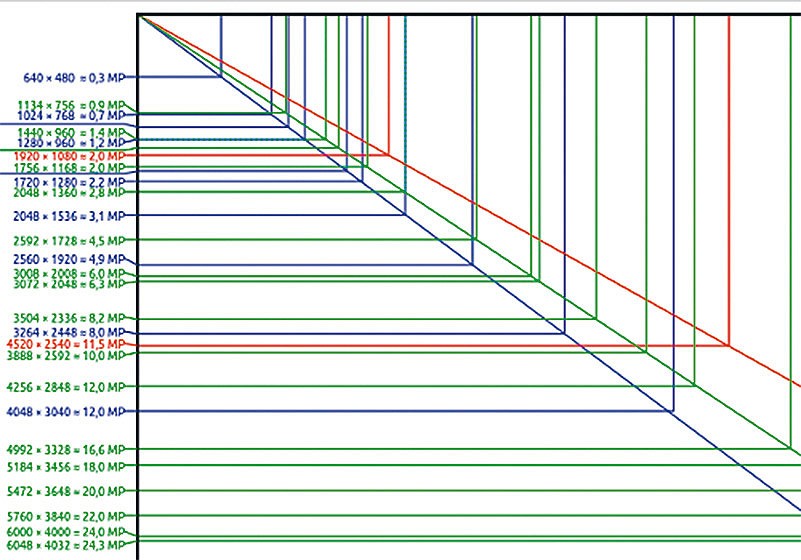 Значение в поле «Разрешение» относится как к ширине, так и к высоте, а не к общему количеству пикселей, которые будут напечатаны. Другими словами, на каждый квадратный дюймбумаги, 72 пикселя от нашего изображения будут напечатаны слева направо и 72 пикселя будут напечатаны сверху вниз. Общее количество пикселей, печатаемых на каждом квадратном дюйме бумаги, будет в этом случае равно 72 x 72 (72 пикселя для ширины, умноженной на 72 пикселя для высоты), что дает нам 5184 пикселя!
Значение в поле «Разрешение» относится как к ширине, так и к высоте, а не к общему количеству пикселей, которые будут напечатаны. Другими словами, на каждый квадратный дюймбумаги, 72 пикселя от нашего изображения будут напечатаны слева направо и 72 пикселя будут напечатаны сверху вниз. Общее количество пикселей, печатаемых на каждом квадратном дюйме бумаги, будет в этом случае равно 72 x 72 (72 пикселя для ширины, умноженной на 72 пикселя для высоты), что дает нам 5184 пикселя!
Давайте сделаем простую математическую задачу, чтобы убедиться, что ширина и высота, показанные нам в разделе «Размер документа», верны. Из раздела «Размеры в пикселях» мы знаем, что у нас на изображении 1200 пикселей слева направо и 800 пикселей сверху вниз. Наше разрешение печати в настоящее время установлено на 72 пикселя / дюйм, поэтому, чтобы выяснить, насколько большим будет наше изображение при печати, все, что нам нужно сделать, это разделить число пикселей слева направо на 72, что даст нам ширину печати и количество пикселей сверху вниз на 72, что даст нам нашу высоту печати.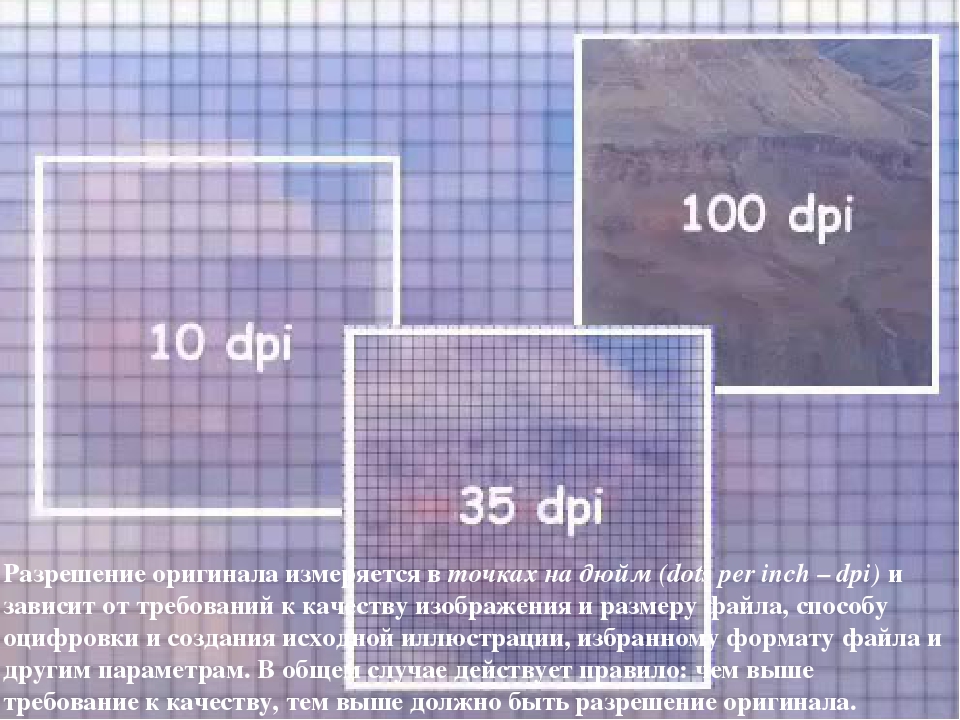 Давайте сделаем это:
Давайте сделаем это:
Ширина 1200 пикселей, разделенная на 72 пикселя на дюйм = 16,667 дюйма, высота
800 пикселей, разделенная на 72 пикселя на дюйм = 11,111 дюйма
Исходя из наших собственных простых расчетов, при разрешении 72 пикселя / дюйм (для краткости ppi) наше изображение при печати будет иметь ширину 16,667 дюйма и высоту 11,111 дюйма. И если мы посмотрим на раздел Размер документа еще раз:
Подтверждение формата печати показано в разделе «Размер документа».
Это именно то, что он говорит! Ничего себе, фотография размером 1200 x 800 пикселей достаточно велика для печати размером 11 x 14 дюймов, с небольшим дополнительным запасом! Замечательно!
К сожалению нет. Если бы жизнь была такой простой.
Дело в том, что 72 пикселя / дюйм недостаточно для получения четких, качественных, профессионально выглядящих изображений при печати. Это даже не близко. Чтобы дать вам представление о том, что я имею в виду, приведем приблизительное представление о том, как фотография будет выглядеть на бумаге, если мы попытаемся напечатать ее с разрешением 72 пикселя / дюйм. Вы должны будете использовать свое воображение здесь и попытаться представить это в 11 x 16 дюймов:
Вы должны будете использовать свое воображение здесь и попытаться представить это в 11 x 16 дюймов:
Фотография, как она выглядит на бумаге, при печати всего 72 пикселя / дюйм.
Точно не выглядит хорошо, не так ли? Проблема заключается в том, что при 72 пикселях на дюйм информация об изображении распространяется слишком далеко на бумаге, чтобы фотография выглядела четкой и детальной, что-то вроде того, как намазывается слишком мало арахисового масла на слишком много тостов. Фотография теперь выглядит мягкой, скучной и в целом непривлекательной. Мы не видим эту проблему на экране компьютера, потому что компьютерные мониторы обычно называют устройствами с низким разрешением. Даже фотография с относительно небольшими размерами в пикселях, например 640 x 480, будет отлично смотреться на экране компьютера. Принтеры, однако, являются устройствами с высоким разрешением, и если вы хотите, чтобы ваши фотографии выглядели четкими и детализированными при печати, вам потребуется разрешение, намного превышающее 72 пикселя / дюйм.
Итак, какое значение разрешения требуется для печати профессионального качества? Общепринятое значение составляет 300 пикселей / дюйм . Печать изображения с разрешением 300 пикселей / дюйм сжимает пиксели достаточно близко друг к другу, чтобы все выглядело четким. На самом деле 300 обычно немного больше, чем нужно. Часто можно обойтись с разрешением 240 пикселей / дюйм, не замечая потери качества изображения. Профессиональный стандарт, тем не менее, составляет 300 пикселей / дюйм.
Давайте возьмем то же самое изображение с шириной 1200 пикселей и высотой 800 пикселей, изменим разрешение с 72 до 300 пикселей / дюйм и посмотрим, что у нас получится. Вот диалоговое окно «Размер изображения», снова показывающее новое разрешение 300 пикселей / дюйм. Обратите внимание, что в разделе Pixel Dimensions вверху у нас все еще есть 1200 пикселей по ширине и 800 пикселей по высоте. Единственное, что изменилось, это наше разрешение от 72 до 300:
Разрешение печати было изменено до 300 пикселей / дюйм.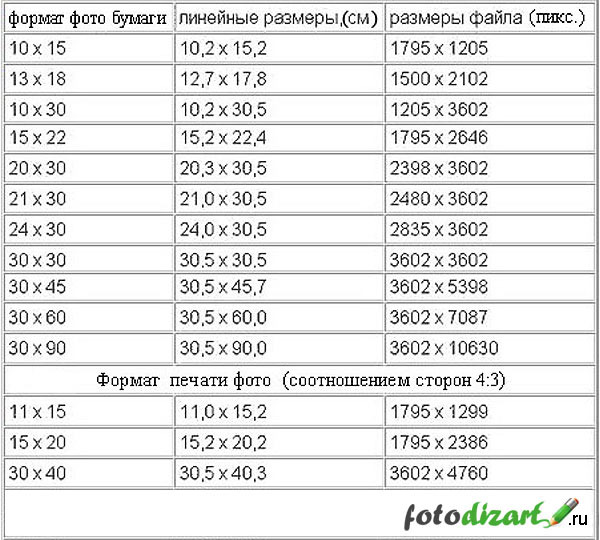
Теперь, когда наше разрешение увеличено с 72 до 300 пикселей / дюйм, это означает, что из 1200 пикселей, составляющих наше изображение слева направо, 300 из них будут теперь печататься внутри каждого дюйма бумаги, а из 800 пикселей, содержащихся в них, На нашем изображении сверху вниз 300 из них теперь будут печататься внутри каждого дюйма бумаги. Естественно, с таким большим количеством пикселей, сжимающихся на каждом дюйме бумаги, мы ожидаем, что фотография будет печататься намного меньше, и, конечно же, раздел Размер документа теперь показывает, что наша фотография будет печататься с размером всего 4 дюйма в ширину. 2,667 дюйма в высоту:
Фотография теперь будет печататься в гораздо меньшем размере, чем раньше.
Откуда появились эти новые значения ширины и высоты? Опять же, нам нужна простая математика:
Ширина 1200 пикселей, разделенная на 300 пикселей на дюйм = 4 дюйма,
высота 800 пикселей, разделенная на 300 пикселей на дюйм = 2,667 дюйма
Фотография теперь будет печататься намного меньше, чем при разрешении 72 пикселя / дюйм, но то, что мы теряем в физическом размере, мы более чем компенсируем качеством изображения. При 300 пикселей / дюйм (или даже 240 пикселей / дюйм) мы получили бы четкие, подробные результаты профессионального качества печати:
При 300 пикселей / дюйм (или даже 240 пикселей / дюйм) мы получили бы четкие, подробные результаты профессионального качества печати:
Более высокое разрешение печати приводит к меньшим фотографиям, но гораздо лучшему качеству изображения.
Конечно, большинство людей не печатают свои фотографии со странными размерами, такими как 4 x 2,667, поэтому как мы можем быть уверены, что получим результаты печати профессионального качества с более стандартными размерами печати, такими как 4 x 6? Отличный вопрос, и ответ снова приходит к нам через скучную, но простую математику.
Допустим, вы сделали несколько фотографий своего недавнего семейного отдыха с помощью цифровой камеры и хотите распечатать на принтере около 4х6. Теперь мы знаем, что для получения отпечатков профессионального качества нам нужно установить разрешение наших изображений на уровне не менее 240 пикселей / дюйм, хотя официальный стандарт составляет 300 пикселей на дюйм. Давайте посмотрим на оба значения разрешения, чтобы увидеть, насколько велико изображение в пикселях, которое нам понадобится из камеры, чтобы напечатать 4 x 6 с хорошим качеством изображения. Во-первых, давайте посмотрим на 240 пикселей на дюйм:
Во-первых, давайте посмотрим на 240 пикселей на дюйм:
Чтобы выяснить, насколько большими должны быть изображения в пикселях, чтобы напечатать 4 x 6 в профессиональном качестве, все, что нам нужно сделать, это умножить 240 x 4 для ширины, а затем 240 x 6 для высоты (или наоборот). в зависимости от того, находится ли ваша фотография в альбомной или портретной ориентации). Давайте сделаем это:
240 пикселей на дюйм x 4 дюйма в ширину = 960 пикселей
240 пикселей на дюйм x 6 дюймов в высоту = 1440 пикселей
Исходя из нашей математики, мы видим, что для того, чтобы напечатать цифровую фотографию в формате 4 x 6 с разрешением 240 пикселей / дюйм, что должно дать нам превосходное качество, размеры нашей фотографии в пикселях должны быть меньше 960 x 1440. Мы можем видеть сколько именно пикселей это умножением 960 на 1440, что дает нам 1 382 400 пикселей. Давайте округлим это до 1,4 миллиона пикселей. Это может показаться большим количеством пикселей, но на самом деле это не так, если учесть, что 1,4 миллиона — это минимальное количество пикселей, которое необходимо для печати фотографий 4×6 хорошего качества с минимальным разрешением, которое мы можем использовать для достижения хорошего качество, которое составляет 240 пикселей / дюйм. Хорошей новостью является то, что в наши дни большинство цифровых камер на рынке имеют разрешение 5 мегапикселей («мегапикселей» или «миллионов пикселей») и выше, поэтому они
Хорошей новостью является то, что в наши дни большинство цифровых камер на рынке имеют разрешение 5 мегапикселей («мегапикселей» или «миллионов пикселей») и выше, поэтому они
Конечно, мы на самом деле не смотрели, сколько пикселей нам понадобится для печати профессионального качества 4 x 6 при 300 пикселей / дюйм, поэтому давайте сделаем это сейчас. Мы будем использовать ту же простую формулу, что и выше, где мы умножим 300 на 4, а затем 300 на 6, чтобы получить размеры в пикселях, которые нам понадобятся:
300 пикселей на дюйм x 4 дюйма в ширину = 1200 пикселей
300 пикселей на дюйм x 6 дюймов в высоту = 1800 пикселей
Давайте сделаем еще один быстрый расчет, чтобы увидеть, сколько пикселей нам нужно всего:
1200 пикселей в ширину и 1800 пикселей в высоту = 2 160 000
Таким образом, чтобы напечатать фотографию в формате 4 x 6 с использованием профессионального стандарта разрешения 300 пикселей / дюйм, наша фотография должна иметь ширину 1200 пикселей и высоту 1800 пикселей (или наоборот), что означает, что нам потребуется всего 2160 000 пикселей, что, опять же, не должно быть проблемой для большинства цифровых камер на рынке, которые сегодня имеют разрешение 5 Мп и выше.
Что делать, если у вас есть фотография, которую вы очень любите, и чувствуете, что она заслуживает печати 8х10, а не 4х6? Какого размера изображения в пикселях нам нужно для печати хорошего качества 8 x 10? Ответ так же прост, как и тогда, когда нам нужно было выяснить, какой размер изображения нам понадобится для размера 4 x 6. Все, что нам нужно, это умножить значение разрешения в пикселях на ширину в дюймах и сделать то же самое для высота. Давайте сначала используем 240 пикселей на дюйм в качестве нашего разрешения:
240 пикселей на дюйм x 8 дюймов в ширину = 1920 пикселей
240 пикселей на дюйм x 10 дюймов в ширину = 2400 пикселей
Общее количество пикселей = 1920 пикселей в ширину x 2400 пикселей в высоту = 4 608 000 пикселей
Из нашей математики мы видим, что для того, чтобы напечатать фотографию хорошего качества в формате 8 x 10, наша фотография должна иметь ширину 1920 пикселей и высоту 2400 пикселей (или наоборот), в общей сложности приблизительно 4,6 миллион пикселей. Теперь мы начинаем раздвигать границы более дешевых цифровых камер. 4-мегапиксельная цифровая камера не будет захватывать достаточно пикселей, чтобы можно было напечатать изображение с разрешением 8 x 10 при разрешении 240 пикселей / дюйм. Это будет меньше 600 000 пикселей. Конечно, вы все равно можете напечатать изображение 8 x 10, но вы, скорее всего, не получите профессионально выглядящих результатов.
Теперь мы начинаем раздвигать границы более дешевых цифровых камер. 4-мегапиксельная цифровая камера не будет захватывать достаточно пикселей, чтобы можно было напечатать изображение с разрешением 8 x 10 при разрешении 240 пикселей / дюйм. Это будет меньше 600 000 пикселей. Конечно, вы все равно можете напечатать изображение 8 x 10, но вы, скорее всего, не получите профессионально выглядящих результатов.
Давайте сделаем те же вычисления для разрешения 8 x 10 при разрешении 300 пикселей / дюйм:
300 пикселей на дюйм x 8 дюймов в ширину = 2400 пикселей
300 пикселей на дюйм x 10 дюймов в ширину = 3000 пикселей
Общее количество пикселей = 2400 пикселей в ширину x 3000 пикселей в высоту = 7 200 000 пикселей
Теперь мы действительно раздвигаем границы, насколько цифровые камеры в настоящее время на рынке. Чтобы иметь возможность печатать фотографию в формате 8 x 10 с использованием стандарта разрешения 300 пикселей / дюйм, наша фотография должна иметь ширину 2400 пикселей и высоту 3000 пикселей (или наоборот), что в общей сложности составляет 7,2 миллиона пикселей! Теперь это много пикселей! Это означает, что вам нужна как минимум цифровая камера с разрешением 7,2 мегапикселя, чтобы можно было печатать фотографии в формате 8 x 10 и получать настоящие отпечатки профессионального качества.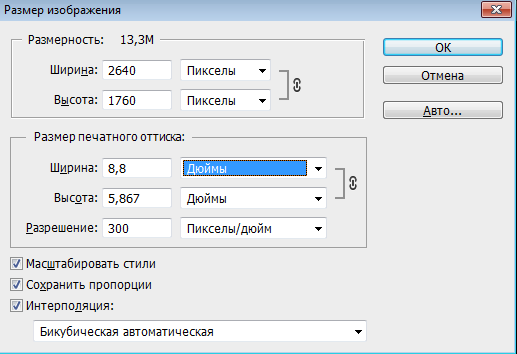
Конечно, имейте в виду, что большинство фотографий требуют как минимум небольшой обрезки, что означает, что вам нужно начать с еще большего количества пикселей. Если вы знаете, что собираетесь печатать много фотографий размером 8 x 10, настоятельно рекомендуется инвестировать в камеру хорошего качества с разрешением 8 Мп или выше. И там у нас это есть!
Подписывайтесь на нашу новостную рассылку
Будьте первым, кто узнает, когда будут добавлены новые учебники!
Изображения
Файлы
- Формат — JPEG или PNG.
- Разрешение — от 700 до 1600 пикселей по большей стороне (без учета белых полей).
- Размер — не больше 10 МБ.
- Фон — белый или светлый. Для белых или прозрачных товаров допустим черный фон. Для категории товаров Одежда, обувь и аксессуары фон серый (#f2f3f5). Рекомендации по обработке изображений для этой категории
Главное изображение
На изображении фотография, которая соответствует названию и описанию товара.

На фотографии товар показан полностью. Должно быть понятно, как товар выглядит в использовании. Например, для постельного белья загрузите фото белья на кровати, а не в упаковке.
Товар занимает большую часть пространства. Между границей изображения и товаром может быть пустое место, но не больше 2 пикселей.
На изображении нет:
- Рекламы, логотипов, водяных знаков, цен — если это не часть товара.
- Посторонних предметов или надписей. Например, «Распродажа».
- Вариаций товаров. Например, товаров разных цветов.
Фотография цветная и хорошего качества.
Фотография четкая, товар находится в фокусе.
Если вы добавляете изображения в личном кабинете — название файла с изображением должно совпадать с артикулом товара. Запрещенные символы в названии: «/» и «_». Если артикул вашего товара содержит один из этих символов, укажите другой Артикул фото с помощью шаблона для загрузки товаров.
 Этот артикул не должен содержать запрещенных символов и совпадать с артикулами
других ваших товаров.
Этот артикул не должен содержать запрещенных символов и совпадать с артикулами
других ваших товаров.
Чтобы указать артикул фото:
В личном кабинете скачайте шаблон для загрузки товаров.
Подробнее о загрузке товаров в XLS-файле через шаблон
В шаблоне откройте лист Шаблон для поставщика.
Для каждого товара заполните столбцы:
- Артикул — артикул вашего товара.
- Артикул фото — название файла с изображением для его загрузки. Этот название не должно содержать символы: «/» и «_» и совпадать с артикулами других ваших товаров.
Загрузите заполненный шаблон.
Используйте созданный артикул фото для загрузки главного изображения и создания названий для дополнительных изображений.
Правильные изображения
Неправильные изображения
Дополнительные изображения
- Для продуктов есть изображение с составом — если его нет в описании.

- Изображения соответствуют названию и описанию товара.
- Одно из изображений может быть коллажем.
- Если вы добавляете изображения в личном кабинете — название должно содержать название главного изображения, символ «_» и порядковый номер дополнительного изображения. Запрещенный символ «/». Например: главное изображение — «DSPSWW42», тогда дополнительное — «DSPSWW42_1».
Для некоторых товаров можно добавить фотографии на человеке или в интерьере:
- Для одежды — фотографии на человеке. Главное и дополнительные изображения.
- Для мебели, постельного белья, скатертей и штор — фотографии в интерьере. Главное и дополнительные изображения.
- Для продуктов питания — фотографии в интерьере. Только дополнительные изображения.
Изображения вариантов цвета товара
Фото 360
Фото 360 — 3D-фотография товара на его карточке на Ozon. Технически фото 360 представляет собой серию изображений, где на каждом изображении товар снят с разного ракурса. Ozon объединит загруженные вами изображения в фото 360. Требования к серии изображений:
Ozon объединит загруженные вами изображения в фото 360. Требования к серии изображений:
- Изображения соответствуют названию и описанию товара.
- На изображении товар показан полностью. Должно быть понятно, как товар выглядит в использовании. Например, для постельного белья загрузите изображение белья на кровати, а не в упаковке.
- Товар занимает большую часть пространства. Между границей изображения и товаром может быть пустое место, но не больше 2 пикселей.
- Изображения четкие и цветные.
- Минимальное количество — 15 изображений (лучше от 36 до 60). Чем их больше, тем плавнее обзор товара на Ozon.
- Изображения расположены в логическом порядке. В галерее при их просмотре можно последовательно рассмотреть товар со всех сторон, изображения не перескакивают, масштаб товара не меняется.
- Название каждого изображения не содержит запрещенный символ «/».
Ссылки на изображения
Только для товаров, которые вы загружаете в XLS-файле
или через API.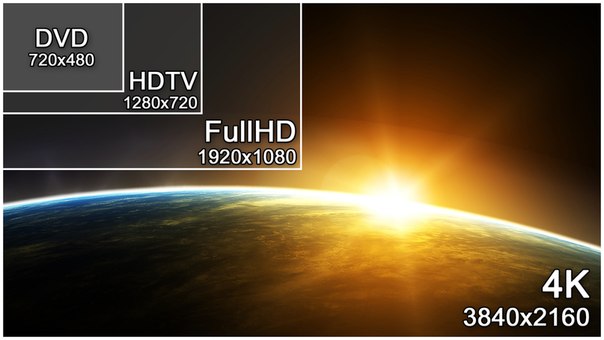
Загрузить сразу много изображений для разных товаров можно в личном кабинете. Тогда вам не потребуются ссылки.
Ссылки проверяются автоматически, поэтому по ним должны открываться и скачиваться только сами изображения. Такие ссылки заканчиваются символами:
Правильная ссылка:
Не содержит дополнительных портов.
- Неправильно: :2020/image/cache/import_files/3f/3fe5a4ed-2dce-11e8-8264-1c6f65524f3c_3fe5a4ef-2dce-11e8-8264-1c6f65524f3c-1000×1000.jpeg
- Правильно: beta.trendgu.ru/image/cache/import_files/3f/3fe5a4ed-2dce-11e8-8264-1c6f65524f3c_3fe5a4ef-2dce-11e8-8264-1c6f65524f3c-1000×1000.jpeg
Не ведет на HTML-страницу с изображением. Например, нельзя указывать ссылку на обзор товара, в котором есть фотографии.
Не требует авторизации для доступа к изображению.
Пример правильной ссылки: www.firestock.ru/wp-content/uploads/2014/05/shutterstock_46241326-700×624.jpg
Пример неправильной ссылки: https://yadi.
 sk/i/qUXcCwzmryWINw
sk/i/qUXcCwzmryWINw
Как получить прямые ссылки на изображения
Рекомендации по обработке изображений
Подробные рекомендации по обработке изображений для категории товаров Одежда, обувь, аксессуары.
Требования к изображениям для категорий товаров
Как поменять разрешение фото на iPhone?
Современные мобильные устройства предоставляют пользователям расширенные возможности не только мобильной съемки высокого качества, но и редактирования фотоматериалов.
Случается, что помимо художественного редактирования, необходимо уменьшить вес фотографии на iPhone.
В сегодняшней статье подробно рассмотрим, как поменять разрешение фото на айфон: как уменьшить вес уже готовой фотографии на iPhone (при помощи пары специальных бесплатных приложений мы покажем, как происходит этот несложный процесс).
Для каких устройств подходит статья
Все наглядные фото- и видео-материалы, представленные в статье, были созданы при помощи iPhone 8 Plus.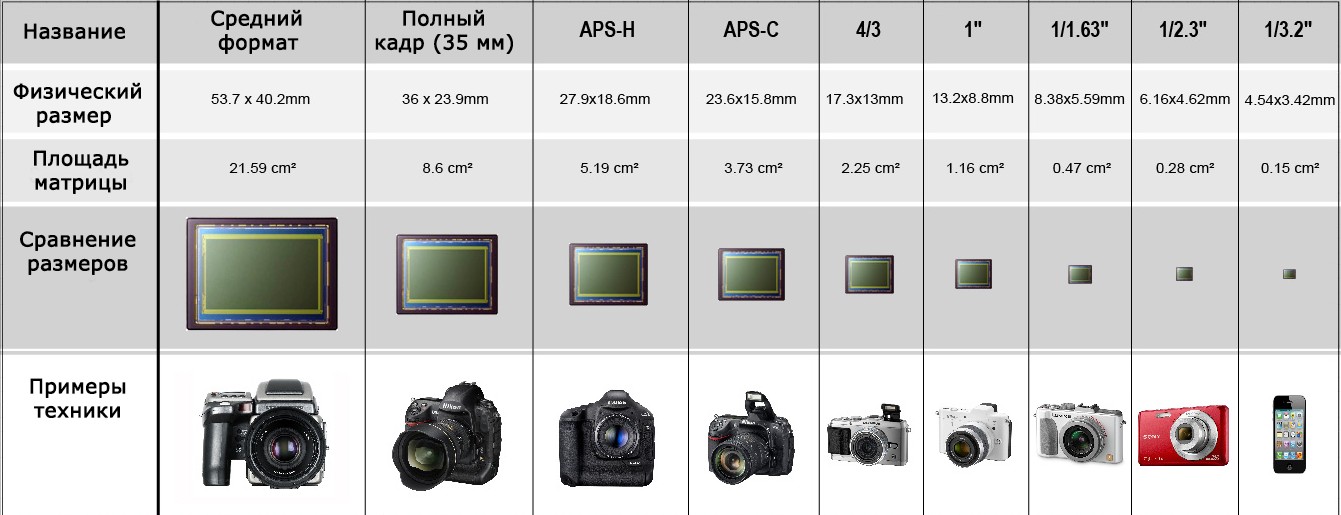 При этом, описанный алгоритм работы может быть применим на следующих устройствах:
При этом, описанный алгоритм работы может быть применим на следующих устройствах:
- iPhone 5;
- iPhone 6/6 plus;
- iPhone 7/7 plus;
- iPhone 8/8 plus;
- iPhone X/Xs/Xr/Xs Max;
- iPhone 11/11 Pro/11 Pro Max
Сжимаем готовые фото (на примере приложения Image Resizer Free)
Несмотря на то, что Камера и настройки фоторедактирования в девайсах продукции Apple очень качественные и можно найти много полезных опций, именно сжатие фотографий в базовых Настройках айфонов и айпадов не предусмотрено. Поэтому, если мы хотим поменять разрешение фото и уменьшить его объём прямо на iPhone, без перекачки на компьютер, нам необходимо будет воспользоваться специальным приложением с AppStore для этой цели.
Существуют программы бесплатные или платные, многое зависит от набора функций в них — какие-то из подобных приложений не только меняют разрешение, но и предоставляют различные дополнительные опции редактирования.
Мы приведём примеры пары самых простых и удобных в использовании бесплатных приложений, нацеленных именно на сжатие разрешения фото, показав наглядно, как в них уменьшить вес фотографии на iPhone.
В топе нашего небольшого списка программ, позволяющих сжать фотографию на iPhone — Image Resizer Free на AppStore.
- Устанавливаем приложение с AppStore, затем открываем, подтверждаем согласие на запрос доступа к Фото и к Bluetooth)
Рисунок 1. Скачиваем приложение с AppStore, чтобы в нем уменьшить разрешение фото.
- Приступаем к загрузке фото, размер которого нужно изменить: для этого нажимаем на значок плюса в нижнем левом углу
- Нажимаем на нужный альбом, в нем выбираем фото также нажатием. Ждем, чтобы фотография открылась в приложении
- Когда фото открылось в окошке приложения, выбираем опцию «Resize» — она обозначена иконкой квадратика со стрелкой внутри.
 Нажимаем на значок
Нажимаем на значок
- Перед нами открывается окошко с реальным размером картинки в пикселях, а ниже мы можем задать свой размер. Задаём первую цифру пикселей, вторая подсчитывается приложением автоматически
- Для завершения процесса уменьшения размера фото нажимаем кнопку «Done» вверху справа
- Приложение покажет нам новый, сжатый размер фотографии, и предложит дальнейшие опции работы с ней (обрезать по краям, Поделиться или удалить проект). Соответственно, если мы хотим сохранить новое сжатое фото, жмём иконку «Поделиться» (значок кружка со стрелкой внутри)
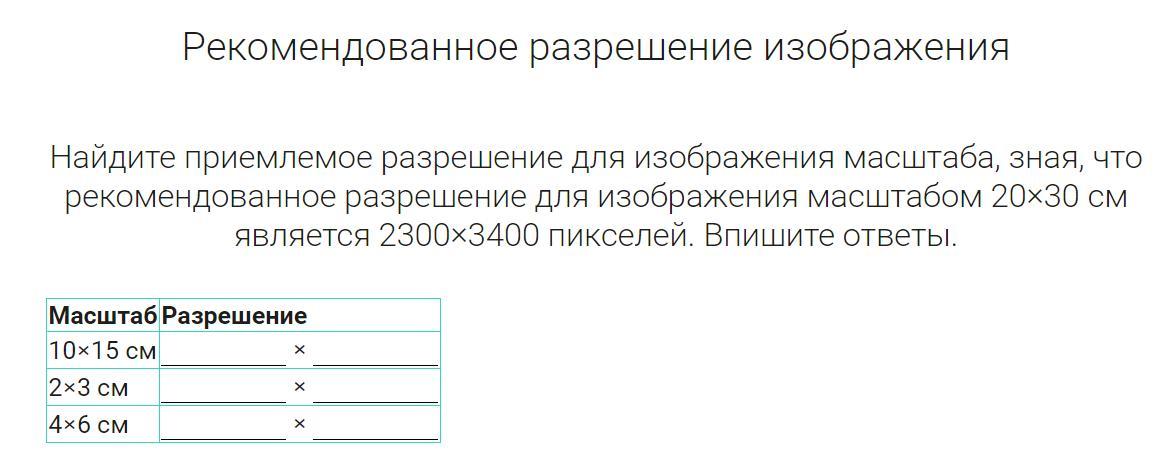
- Выбираем для сохранения фотки на устройстве опцию «Save Image», а также мы можем отправить ее по почте или в мессенджерах, или поработать с ней в других предложенных в списке приложениях
Уменьшаем разрешение фото в Image Size.
Другое популярное бесплатное приложение, нацеленное именно на цель Изменить качество фото на iPhone (то есть, уменьшить разрешение) — Image Size (Размер Фотографии), скачать его можно также на AppStore
- Скачиваем приложение и открываем его. Нажимаем иконку с изображением картинок, чтобы получить доступ к Фото и выбрать нужный фотоснимок для сжатия
 Рисунок 12. Жмём значок «Фото»,чтобы открыть фотоснимок, разрешение которого будем уменьшать.
Рисунок 12. Жмём значок «Фото»,чтобы открыть фотоснимок, разрешение которого будем уменьшать.- Изображение открывается в окне приложения, и мы можем выбрать опции изменения размера: в пикселях, в миллиметрах, сантиметрах или дюймах
- В окошках с шириной и высотой задаём одно из измерений выбранных единиц, во втором окошке подсчитывается второй параметр. Внизу программа подсчитывает, насколько уменьшится «вес» фотокарточки
- Сохранить получившийся сжатый вариант фото можно, нажав иконку «Выгрузить» — значок стрелки внизу экрана слева. Фотоснимок сохраниться в общий альбом на устройстве
Выводы
Итак, мы рассмотрели, как при помощи специальных приложений для сжатия разрешения изображений уменьшить размер фото на iPhone. Как видно из статьи, бесплатные приложения позволяют осуществить этот процесс быстро и интуитивно просто. Буквально за несколько секунд Вы сможете поменять разрешение картинки.
Как видно из статьи, бесплатные приложения позволяют осуществить этот процесс быстро и интуитивно просто. Буквально за несколько секунд Вы сможете поменять разрешение картинки.
Надеемся, читателям была полезна статья и иллюстрации, и теперь Вы легко справитесь с уменьшением размера фото на своих яблочных девайсах!
СтатьиКак включить и отключить вибрацию на iPhone?
СледующаяСтатьиКак добавить почту яндекс на iPhone?
Фотография 30×40 мм (3×4 см)
Фотография 30 x 40 мм
В зависимости от документа который вы желаете получить, размеры фото могут быть разными. Самый легкий способ подготовить фото это выбрать универсальное фото в электронной версии. Вы сможете вырезать из него любой формат, который вам нужен, например 30 x 40 мм. Наш фото инструмент поможет вам с этим , позволяя вам обрезать загруженные фотографии автоматически. Готовую и правильную фотографию универсального размера можно использовать как фотографию для конкретного документа. Вы можете подготовить фотографию на нашем сайте Passport Photo Online или вместо использования фоторедактора, посетить ближайшую фотостудию, которая предлагает подготовление фото форматом 30 на 40 мм (3 на 4 см). Безусловно, это займет больше времени и будет стоить больше. Вот почему стоит использовать инструмент кадрирования фото.
Вы можете подготовить фотографию на нашем сайте Passport Photo Online или вместо использования фоторедактора, посетить ближайшую фотостудию, которая предлагает подготовление фото форматом 30 на 40 мм (3 на 4 см). Безусловно, это займет больше времени и будет стоить больше. Вот почему стоит использовать инструмент кадрирования фото.
Фото 30 x 40 мм (3 на 4 см): задний фон
Как правило, фото для документов должно иметь однородный фон. Цвет фона может различаться в зависимости от конкретного документа. Обычно, на фото должен быть светлый фон, белый (#ffffffff) или светло-серый (например #fafafa), однако могут быть специфические требования к фону голубого цвета — #1292fa. С фото инструментом passport-photo.online, вы можете получить фотографию с однотонным светлым фоном. Всего лишь прикрепите любую фотографию к форме выше. Наш инструмент для удаления фона сделает свою работу и вы получите фото на идеально светлом фоне. Скоро у вас появится возможность выбрать определенный цвет фона. Если вам это нужно сейчас, пожалуйста, свяжитесь с нами через [email protected]
Скоро у вас появится возможность выбрать определенный цвет фона. Если вам это нужно сейчас, пожалуйста, свяжитесь с нами через [email protected]
Эквиваленты фотографии 30 x 40 мм
Эквиваленты фотографии размером 30 x 40 мм:
- Фото 3 x 4 см (т.е. ширина фото 3 см и высота 4 см)
- Фотография 1,18 x 1,57 дюйма (т.е. ширина фото 1,18 дюйма и высота 1,57 дюйма)
Пропорции электронной версии фото 30 на 40 мм
В случае электронной фотографии, очень важно сохранить правильные пропорции, т.е. соотношение ширины 30 мм с высотой 40 мм. В зависимости от разрешения распечатанного фото (dpi или количество точек на дюйм), размер в пикселях может быть разным. Например, размер может быть следующий:
- если dpi=100, разрешение=118 x 139 пикселей (ширина = 118 пикселей и высота 139 пикселей)
- если dpi=300, разрешение=354 x 418 пикселей (ширина = 354 пикселей и высота 418 пикселей)
- если dpi=600, разрешение=708 x 835 пикселей (ширина = 708 пикселей и высота 835 пикселей)
Размер фото в инстаграм в пикселях 2019: готовим снимки правильно
Оцените эту статью!
Если Вы ведёте Instgram и хоть капельку заинтересованы в том, чтобы Ваши подписчики любовались качественными фото (не говоря уж о том, если Вы занимаетесь активной раскруткой своего аккаунта), то Вам обязательно нужно знать, каким выставить размер фото в инстаграм в пикселях (2019 год).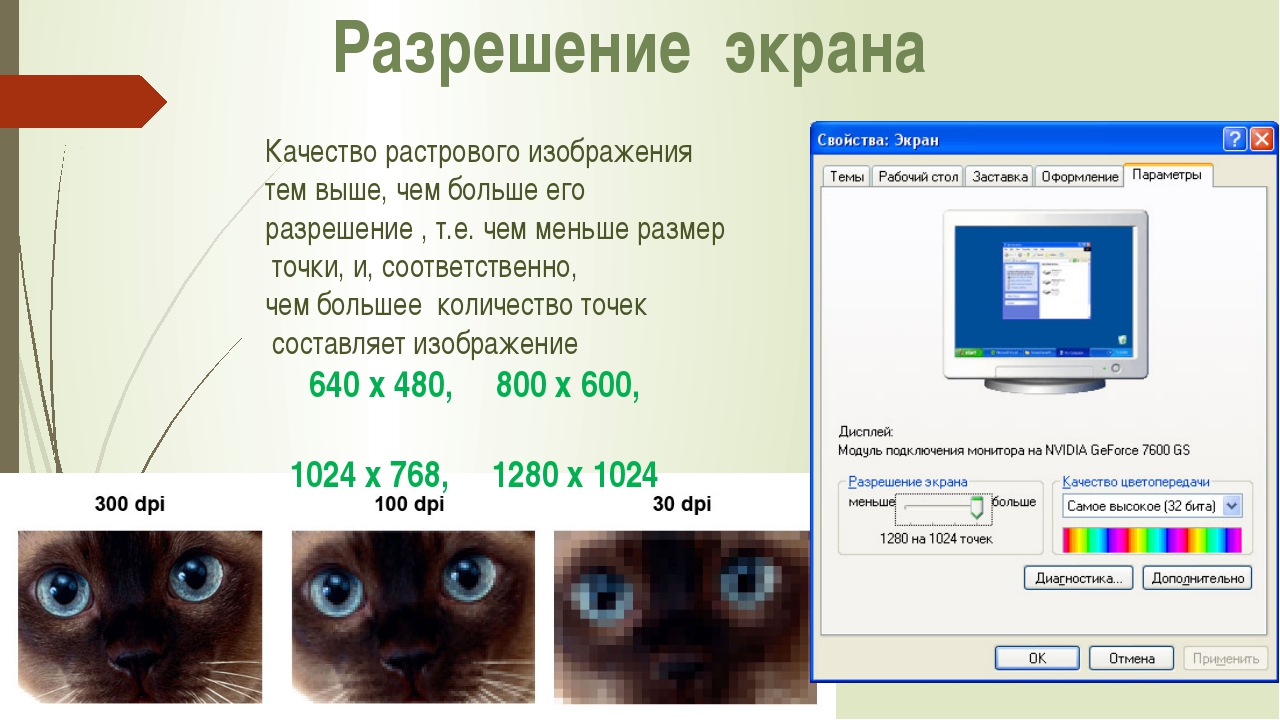 Сегодня я дам Вам справку о том, каким должен быть этот размер, каким должно быть разрешение фотографий для обычных постов и для сториз (stories), в пикселях, количестве точек на дюйм и миллиметрах (ну а вдруг понадобится). Берите на заметку!
Сегодня я дам Вам справку о том, каким должен быть этот размер, каким должно быть разрешение фотографий для обычных постов и для сториз (stories), в пикселях, количестве точек на дюйм и миллиметрах (ну а вдруг понадобится). Берите на заметку!
Основной размер фото в инстаграм в пикселях (2019)
Кажется, ещё совсем недавно мы снимали и загружали фотографии в аккаунты instagram размером не больше 640 пикселей в высоту и ширину. Прогресс не стоит на месте, качество мобильной фотографии буквально летит вперёд, и размеры фотографий растут, как на дрожжах.
Сегодня главный размер фото в инстаграм в пикслях (2019) — 1080 на 1080.
Занятно, что даже если Ваше фото имеет больший размер, сервис автоматически «обрежет» его до заданных по умолчанию. То же будет и с фотографиями малого размера: приложение увеличит ширину до 320 пикселей. К слову, соотношение сторон фотографии для инстаграм у вертикальных фото — не более, чем 4:5, у горизонтальных — не более 1:1,9.
Что касается сториз (stories): конечно, изначально сториз — это короткие видео, рассказывающие маленькую историю, с которой Вы делитесь со своими подписчиками. Однако вскоре после появления этого формата предприимчивые инстаграм блогеры стали создавать слайд-шоу из фотографий.
Ну а размеры фото в инстаграм (2019) для сториз такие: минимум — 600 на 1067 пикселей, максимум — 1080 на 1920 пикселей.
Оптимальное разрешение фото для инстаграм
Помните, что такое разрешение изображения? Это количество точек (пикселей) на единицу измерения длины. Этот параметр Вам будет полезен, если Вы формируете изображение для инстаграм в графических редакторах, и Вам требуется установить его в настройках.
Параметр, который Вас интересует, в большинстве фото редакторах называется dpi, или dots per inch — количество точек на дюйм.
Оптимальное разрешение фото для инстаграм — 72 dpi
С такими параметрами Вы не рискуете с качеством — для сервиса они действительно оптимальны, а также не будете перегружать память устройства излишним весом файла.
Вам также будет интересно:
Обработка фото в стиле инстаграм (онлайн)
Мобильная съемка пейзажа. Основные правила
Фотография на мобильный телефон. Секреты освещения
- Какой смартфон выбрать с хорошей камерой
Страница не найдена »ExpertPhotography
404 — Страница не найдена» ExpertPhotography404
Извини! Страница, которую вы искали, не найдена…
Он был перемещен, удален, переименован или, возможно, никогда не существовал.
Пожалуйста, свяжитесь с нами, если вам понадобится помощь.
Мне нужна помощь с…
[type = ‘text’]
[type = ‘text’]
[type = ‘password’]
[type = ‘password’]
[‘rmockx.RealPlayer G2 Control’, ‘rmocx.RealPlayer G2 Control.1 ‘, ‘RealPlayer.RealPlayer ™ ActiveX Control (32-разрядный)’, ‘RealVideo.RealVideo ™ ActiveX Control (32-бит)’, ‘RealPlayer’]
[‘rmockx.RealPlayer G2 Control’, ‘rmocx.RealPlayer G2 Control.1’, ‘RealPlayer.RealPlayer ™ ActiveX Control (32-разрядный)’, ‘RealVideo.RealVideo ™ ActiveX Control (32-бит)’, ‘RealPlayer’]
[type = ‘text’]
[type = ‘text’]
[type = ‘password’]
[type = ‘password’]
[‘rmockx.RealPlayer G2 Control ‘, ‘rmocx.RealPlayer G2 Control.1’, ‘RealPlayer.RealPlayer ™ ActiveX Control (32-разрядный)’, ‘RealVideo.RealVideo ™ ActiveX Control (32-бит)’, ‘RealPlayer’]
[‘rmockx. RealPlayer G2 Control’,
‘rmocx.RealPlayer G2 Control.1’,
‘RealPlayer.RealPlayer ™ ActiveX Control (32-разрядный)’,
‘RealVideo.RealVideo ™ ActiveX Control (32-бит)’,
‘RealPlayer’]
RealPlayer G2 Control’,
‘rmocx.RealPlayer G2 Control.1’,
‘RealPlayer.RealPlayer ™ ActiveX Control (32-разрядный)’,
‘RealVideo.RealVideo ™ ActiveX Control (32-бит)’,
‘RealPlayer’]
[type = ‘text’]
[type = ‘text’]
[type = ‘password’]
[type = ‘password’]
[‘rmockx.RealPlayer G2 Control ‘, ‘rmocx.RealPlayer G2 Control.1’, ‘RealPlayer.RealPlayer ™ ActiveX Control (32-разрядный)’, ‘RealVideo.RealVideo ™ ActiveX Control (32-бит)’, ‘RealPlayer’]
[‘rmockx.RealPlayer G2 Control’, ‘rmocx.RealPlayer G2 Control.1’, ‘RealPlayer.RealPlayer ™ ActiveX Control (32-разрядный)’, ‘RealVideo.RealVideo ™ ActiveX Control (32-бит)’, ‘RealPlayer’]
[type = ‘text’]
[type = ‘text’]
[type = ‘password’]
[type = ‘password’]
[‘rmockx.RealPlayer G2 Control ‘,
‘rmocx.RealPlayer G2 Control.1’,
‘RealPlayer.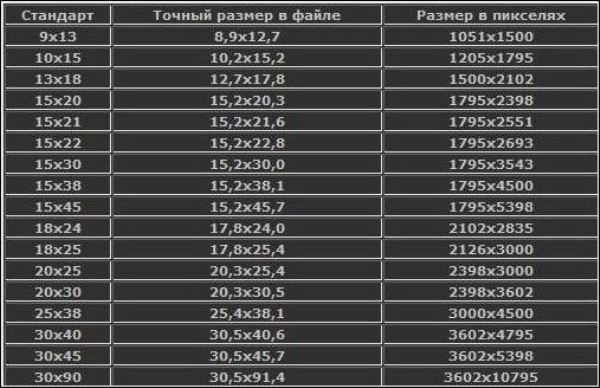 RealPlayer ™ ActiveX Control (32-разрядный)’,
‘RealVideo.RealVideo ™ ActiveX Control (32-бит)’,
‘RealPlayer’]
RealPlayer ™ ActiveX Control (32-разрядный)’,
‘RealVideo.RealVideo ™ ActiveX Control (32-бит)’,
‘RealPlayer’]
[‘rmockx.RealPlayer G2 Control’, ‘rmocx.RealPlayer G2 Control.1’, ‘RealPlayer.RealPlayer ™ ActiveX Control (32-разрядный)’, ‘RealVideo.RealVideo ™ ActiveX Control (32-бит)’, ‘RealPlayer’]
[type = ‘text’]
[type = ‘text’]
[type = ‘password’]
[type = ‘password’]
[‘rmockx.RealPlayer G2 Control ‘, ‘rmocx.RealPlayer G2 Control.1’, ‘RealPlayer.RealPlayer ™ ActiveX Control (32-разрядный)’, ‘RealVideo.RealVideo ™ ActiveX Control (32-бит)’, ‘RealPlayer’]
[‘rmockx.RealPlayer G2 Control’, ‘rmocx.RealPlayer G2 Control.1’, ‘RealPlayer.RealPlayer ™ ActiveX Control (32-разрядный)’, ‘RealVideo.RealVideo ™ ActiveX Control (32-бит)’, ‘RealPlayer’]
[type = ‘text’]
[type = ‘text’]
[type = ‘password’]
[type = ‘password’]
[‘rmockx.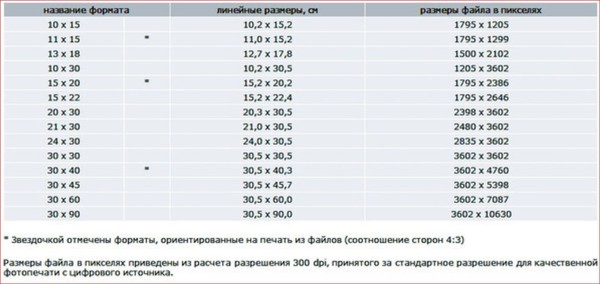 RealPlayer G2 Control ‘,
‘rmocx.RealPlayer G2 Control.1’,
‘RealPlayer.RealPlayer ™ ActiveX Control (32-разрядный)’,
‘RealVideo.RealVideo ™ ActiveX Control (32-бит)’,
‘RealPlayer’]
RealPlayer G2 Control ‘,
‘rmocx.RealPlayer G2 Control.1’,
‘RealPlayer.RealPlayer ™ ActiveX Control (32-разрядный)’,
‘RealVideo.RealVideo ™ ActiveX Control (32-бит)’,
‘RealPlayer’]
[‘rmockx.RealPlayer G2 Control’, ‘rmocx.RealPlayer G2 Control.1’, ‘RealPlayer.RealPlayer ™ ActiveX Control (32-разрядный)’, ‘RealVideo.RealVideo ™ ActiveX Control (32-бит)’, ‘RealPlayer’]
[type = ‘text’]
[type = ‘text’]
[type = ‘password’]
[type = ‘password’]
[‘rmockx.RealPlayer G2 Control ‘, ‘rmocx.RealPlayer G2 Control.1’, ‘RealPlayer.RealPlayer ™ ActiveX Control (32-разрядный)’, ‘RealVideo.RealVideo ™ ActiveX Control (32-бит)’, ‘RealPlayer’]
[‘rmockx.RealPlayer G2 Control’, ‘rmocx.RealPlayer G2 Control.1’, ‘RealPlayer.RealPlayer ™ ActiveX Control (32-разрядный)’, ‘RealVideo.RealVideo ™ ActiveX Control (32-бит)’, ‘RealPlayer’]
[type = ‘text’]
[type = ‘text’]
[type = ‘password’]
[type = ‘password’]
[‘rmockx. RealPlayer G2 Control ‘,
‘rmocx.RealPlayer G2 Control.1’,
‘RealPlayer.RealPlayer ™ ActiveX Control (32-разрядный)’,
‘RealVideo.RealVideo ™ ActiveX Control (32-бит)’,
‘RealPlayer’]
RealPlayer G2 Control ‘,
‘rmocx.RealPlayer G2 Control.1’,
‘RealPlayer.RealPlayer ™ ActiveX Control (32-разрядный)’,
‘RealVideo.RealVideo ™ ActiveX Control (32-бит)’,
‘RealPlayer’]
[‘rmockx.RealPlayer G2 Control’, ‘rmocx.RealPlayer G2 Control.1’, ‘RealPlayer.RealPlayer ™ ActiveX Control (32-разрядный)’, ‘RealVideo.RealVideo ™ ActiveX Control (32-бит)’, ‘RealPlayer’]
[type = ‘text’]
[type = ‘text’]
[type = ‘password’]
[type = ‘password’]
[‘rmockx.RealPlayer G2 Control ‘, ‘rmocx.RealPlayer G2 Control.1’, ‘RealPlayer.RealPlayer ™ ActiveX Control (32-разрядный)’, ‘RealVideo.RealVideo ™ ActiveX Control (32-бит)’, ‘RealPlayer’]
[‘rmockx.RealPlayer G2 Control’, ‘rmocx.RealPlayer G2 Control.1’, ‘RealPlayer.RealPlayer ™ ActiveX Control (32-разрядный)’, ‘RealVideo.RealVideo ™ ActiveX Control (32-бит)’, ‘RealPlayer’]
[type = ‘text’]
[type = ‘text’]
[type = ‘password’]
[type = ‘password’]
[‘rmockx. RealPlayer G2 Control ‘,
‘rmocx.RealPlayer G2 Control.1’,
‘RealPlayer.RealPlayer ™ ActiveX Control (32-разрядный)’,
‘RealVideo.RealVideo ™ ActiveX Control (32-бит)’,
‘RealPlayer’]
RealPlayer G2 Control ‘,
‘rmocx.RealPlayer G2 Control.1’,
‘RealPlayer.RealPlayer ™ ActiveX Control (32-разрядный)’,
‘RealVideo.RealVideo ™ ActiveX Control (32-бит)’,
‘RealPlayer’]
[‘rmockx.RealPlayer G2 Control’, ‘rmocx.RealPlayer G2 Control.1’, ‘RealPlayer.RealPlayer ™ ActiveX Control (32-разрядный)’, ‘RealVideo.RealVideo ™ ActiveX Control (32-бит)’, ‘RealPlayer’]
[type = ‘text’]
[type = ‘text’]
[type = ‘password’]
[type = ‘password’]
[‘rmockx.RealPlayer G2 Control ‘, ‘rmocx.RealPlayer G2 Control.1’, ‘RealPlayer.RealPlayer ™ ActiveX Control (32-разрядный)’, ‘RealVideo.RealVideo ™ ActiveX Control (32-бит)’, ‘RealPlayer’]
[‘rmockx.RealPlayer G2 Control’, ‘rmocx.RealPlayer G2 Control.1’, ‘RealPlayer.RealPlayer ™ ActiveX Control (32-разрядный)’, ‘RealVideo.RealVideo ™ ActiveX Control (32-бит)’, ‘RealPlayer’]
[type = ‘text’]
[type = ‘text’]
[type = ‘password’]
[type = ‘password’]
[‘rmockx.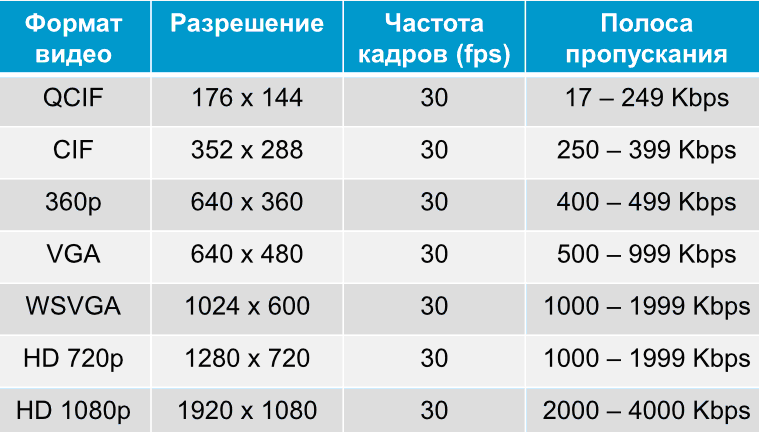 RealPlayer G2 Control ‘,
‘rmocx.RealPlayer G2 Control.1’,
‘RealPlayer.RealPlayer ™ ActiveX Control (32-разрядный)’,
‘RealVideo.RealVideo ™ ActiveX Control (32-бит)’,
‘RealPlayer’]
RealPlayer G2 Control ‘,
‘rmocx.RealPlayer G2 Control.1’,
‘RealPlayer.RealPlayer ™ ActiveX Control (32-разрядный)’,
‘RealVideo.RealVideo ™ ActiveX Control (32-бит)’,
‘RealPlayer’]
[‘rmockx.RealPlayer G2 Control’, ‘rmocx.RealPlayer G2 Control.1’, ‘RealPlayer.RealPlayer ™ ActiveX Control (32-разрядный)’, ‘RealVideo.RealVideo ™ ActiveX Control (32-бит)’, ‘RealPlayer’]
[type = ‘text’]
[type = ‘text’]
[type = ‘password’]
[type = ‘password’]
[‘rmockx.RealPlayer G2 Control ‘, ‘rmocx.RealPlayer G2 Control.1’, ‘RealPlayer.RealPlayer ™ ActiveX Control (32-разрядный)’, ‘RealVideo.RealVideo ™ ActiveX Control (32-бит)’, ‘RealPlayer’]
[‘rmockx.RealPlayer G2 Control’, ‘rmocx.RealPlayer G2 Control.1’, ‘RealPlayer.RealPlayer ™ ActiveX Control (32-разрядный)’, ‘RealVideo.RealVideo ™ ActiveX Control (32-бит)’, ‘RealPlayer’]
[type = ‘text’]
[type = ‘text’]
[type = ‘password’]
[type = ‘password’]
[‘rmockx. RealPlayer G2 Control ‘,
‘rmocx.RealPlayer G2 Control.1’,
‘RealPlayer.RealPlayer ™ ActiveX Control (32-разрядный)’,
‘RealVideo.RealVideo ™ ActiveX Control (32-бит)’,
‘RealPlayer’]
RealPlayer G2 Control ‘,
‘rmocx.RealPlayer G2 Control.1’,
‘RealPlayer.RealPlayer ™ ActiveX Control (32-разрядный)’,
‘RealVideo.RealVideo ™ ActiveX Control (32-бит)’,
‘RealPlayer’]
[‘rmockx.RealPlayer G2 Control’, ‘rmocx.RealPlayer G2 Control.1’, ‘RealPlayer.RealPlayer ™ ActiveX Control (32-разрядный)’, ‘RealVideo.RealVideo ™ ActiveX Control (32-бит)’, ‘RealPlayer’]
Разрешение изображения — что это такое и что с ним делать
Разрешение изображения и связанные с ним сокращения, такие как ppi и dpi , сбивают с толку многих людей.На этой странице объясняется, что такое разрешение и как его следует учитывать при создании макетов или печати изображений. Он охватывает следующие темы:
- Пиксели, основа для разговора о разрешении
- Разрешение как определение количества пикселей
- Разрешение как определение предполагаемого размера изображения
- Требования к разрешению для различных процессов печати
- Разрешение и качество печати
пикселей
Поскольку разрешение связано с цифровыми изображениями, давайте сначала посмотрим на такое изображение. Я буду использовать изображение, которое я снял несколько лет назад в местном зоопарке с помощью цифровой камеры Nikon D70.
Я буду использовать изображение, которое я снял несколько лет назад в местном зоопарке с помощью цифровой камеры Nikon D70.
Если такое электронное изображение сильно увеличить, то можно увидеть, что оно состоит из матрицы элементов изображения. Такие элементы изображения называются пикселем . Ниже представлены пиксели, из которых состоит глаз птицы.
Разрешение как определение количества пикселей
На изображении выше каждая строка содержит 3000 пикселей и 2000 строк. Разрешение описывает размер изображения как количество пикселей, которое оно содержит , обычно как «ширина x высота ».Это означает, что изображение птицы выше имеет разрешение 3000 x 2000 пикселей. Иногда пользователей интересует только общее количество пикселей. Эти 6 миллионов пикселей равны 6 мегапикселям. Привычка использовать термин «разрешение» для обозначения количества пикселей в изображении типична для рынка фотографии.
Разрешение как определение абсолютного размера изображения
Приведенное выше определение довольно прямолинейно. Однако термин разрешение также может использоваться для описания фактического или предполагаемого размера пикселей.Это типично для полиграфической промышленности.
Однако термин разрешение также может использоваться для описания фактического или предполагаемого размера пикселей.Это типично для полиграфической промышленности.
Итак, насколько велик пиксель? Поскольку цифровое изображение не является физическим, пиксели в нем действительно не имеют размера. Когда вы распечатываете изображение или показываете его на каком-то физическом устройстве, эти пиксели получают фактические размеры. Может быть, они станут очень маленькими или, может быть, они станут достаточно большими, чтобы заполнить футбольное поле «Стэмфорд Бридж», домашнего стадиона футбольного клуба «Челси».
Давайте посчитаем на нескольких примерах:
- Поле Стэмфорд Бридж составляет 103 метра или 73.3 ярда в длину. С 3000 пикселей, которые нужно разделить на это расстояние, каждый пиксель имеет ширину 3,43 сантиметра.
- Предположим, я просто распечатываю то же изображение на листе формата A4 на своем домашнем принтере. Если изображение напечатано с шириной 25 сантиметров, размер каждого пикселя составляет 0,0083 сантиметра.

Термин разрешение может использоваться для описания фактического размера пикселей. По соглашению это не делается путем указания ширины одного пикселя, как я сделал выше. Вместо этого разрешение описывает, сколько пикселей умещается на одном дюйме (что равно 25.4 миллиметра). Аббревиатура «пикселей на дюйм» — ppi . Даже в странах, где используется метрическая система, соглашение ppi довольно популярно. В других странах, например в Германии, разрешение выражается в пикселях на сантиметр (ppc).
Для приведенных выше примеров:
- Если изображение напечатано так, что оно полностью заполняет футбольное поле, его разрешение составляет 0,73 ppi.
- Если изображение напечатано с шириной 25 сантиметров, его разрешение составляет 305 пикселей на дюйм.
Многие неправильно используют аббревиатуру dpi (точек на дюйм) для разрешения.
Разрешение как определение предполагаемого размера изображения
Есть третье определение разрешения, о котором вам нужно знать.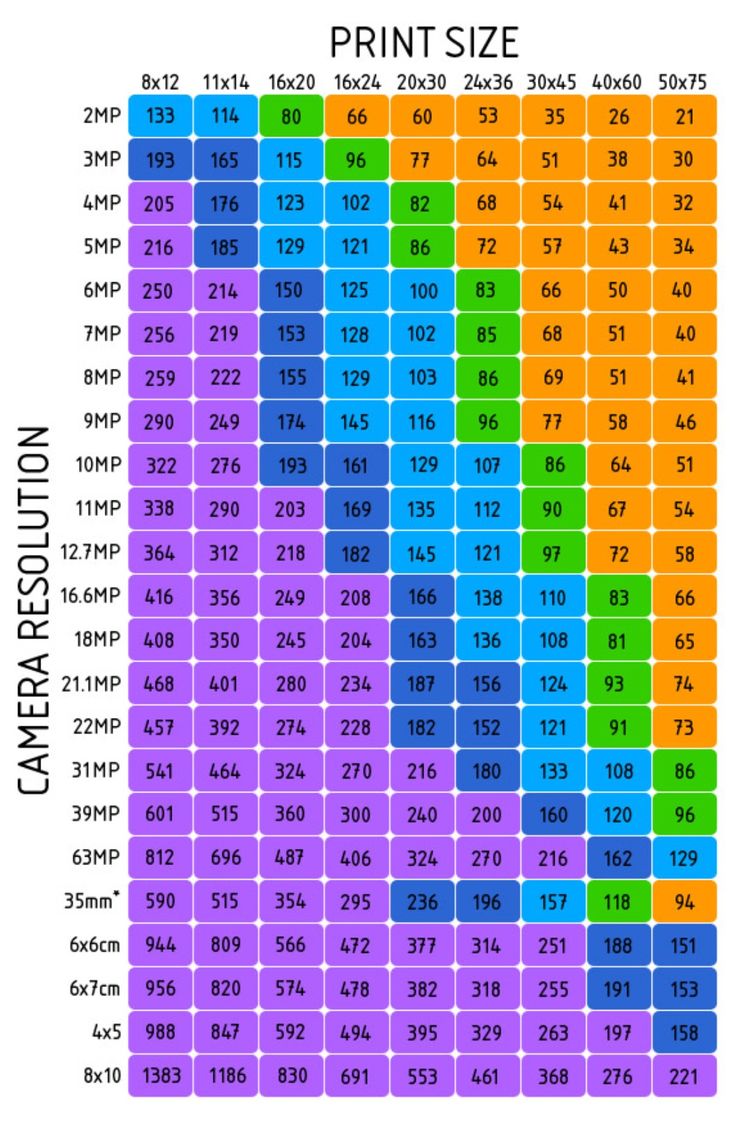 Разрешение можно использовать для описания предполагаемого количества пикселей, которые умещаются на одном дюйме. Прежде чем изображение будет напечатано, его пиксели действительно не имеют размеров. Это просто биты в электронном файле. Люди обнаружили, что это может быть практично, если вы также можете определить в этом файле, насколько большим должно быть изображение.Вот два практических примера:
Разрешение можно использовать для описания предполагаемого количества пикселей, которые умещаются на одном дюйме. Прежде чем изображение будет напечатано, его пиксели действительно не имеют размеров. Это просто биты в электронном файле. Люди обнаружили, что это может быть практично, если вы также можете определить в этом файле, насколько большим должно быть изображение.Вот два практических примера:
- Вы сканируете или фотографируете рекламу в старой газете. Он должен появиться в книге с точно такими же размерами. Вместо того, чтобы добавлять отдельный текст, описывающий размер изображения, почему бы не сохранить эту информацию в самом изображении?
- Когда дизайнер помещает изображение на страницу в приложении макета, таком как Adobe InDesign, это приложение должно отображать изображение «некоторого размера». Что может быть лучше, чем тот, который сам изображение утверждает как предполагаемый размер? Это может сэкономить дизайнеру много времени, потому что меньше нужно изменять размер изображения после его импорта.

Файл изображения не только содержит все данные изображения пикселей. Он также может содержать метаданные, которые представляют собой данные о данных. Имя фотографа — это метаданные, как и марка цифровой камеры, которая использовалась для захвата изображения. Как вы уже догадались, разрешение изображения также может быть частью метаданных. Я настроил свои цифровые камеры так, чтобы они встраивали в изображения с предполагаемым разрешением 300 пикселей на дюйм. Обратите внимание, что это решение — просто к сведению или «для вашей информации».Любой, кто получит мои изображения, может делать все, что ему заблагорассудится, и использовать совершенно другое разрешение.
Требования к разрешению для печати
Когда изображение отправляется на определенное устройство вывода, такое как принтер или монитор, его разрешение становится важным, потому что для каждого устройства или носителя требуется определенное базовое разрешение для воспроизведения изображения с наилучшим возможным качеством. Давайте посмотрим на некоторые типичные способы использования изображений:
Давайте посмотрим на некоторые типичные способы использования изображений:
Для изображений, напечатанных на бумаге хорошего качества с использованием офсетной машины, общее правило заключается в том, что разрешение изображения должно быть в два раза больше разрешения экрана, используемого для печати задания.Журналы обычно печатаются с линией экрана 150 или 175 lpi . Это означает, что изображения должны иметь разрешение 300 dpi. Моя фотография птицы имеет ширину 3000 пикселей, что означает, что для наилучшего качества ее можно распечатать до 3000/300 = 10 дюймов в ширину.
Обратите внимание, что немного меньшее разрешение, например 220–250 точек на дюйм, также вполне приемлемо для большинства людей. Для высококачественных заданий, таких как книги по искусству, или изображений, содержащих критические узоры, например кирпичные стены или одежду с рисунком на них, принтер иногда рекомендует более высокое разрешение. Обычно для таких изображений используется 400 dpi.
Обычно для таких изображений используется 400 dpi.
Приведенное выше правило применяется как к цветным, так и к полутоновым изображениям. Заметным исключением являются штриховые рисунки, чисто черно-белые рисунки, содержащие прямые или изогнутые линии. Мультфильмы или логотипы являются примерами штрихового искусства. Такие изображения должны иметь гораздо более высокое разрешение. Большинство принтеров рекомендуют как минимум 800 dpi. Предпочтительно используются разрешения от 1200 до 2400 точек на дюйм.
Газеты печатаются с большей скоростью на бумаге более низкого качества.Это означает, что требования к разрешению не такие высокие, как для журналов. Обычно достаточным считается разрешение от 200 до 250 точек на дюйм. Для штриховых изображений рекомендуется разрешение от 400 до 600 dpi.
печатный щит Чем больше изображение печатается, тем ниже должно быть его разрешение. Основная причина этого в том, что расстояние просмотра также увеличивается. Для больших рекламных щитов часто бывает достаточно 30 dpi — это означает, что многие цифровые камеры вполне способны создавать такие файлы.
Для больших рекламных щитов часто бывает достаточно 30 dpi — это означает, что многие цифровые камеры вполне способны создавать такие файлы.
Обычно 250 dpi считается оптимальным разрешением для печати высококачественных фотографий. Не обманывайтесь тем фактом, что фотопринтер имеет гораздо большее разрешение, например 720 или 1440 точек на дюйм. Принтер может печатать очень маленькие точки, но он может точно воспроизводить цвета только путем объединения большого количества точек для имитации различных оттенков. Вот почему изображение с разрешением 250 dpi обеспечивает идеальное качество печати на принтере с разрешением 1000+ dpi.
Профессиональное оборудование для фотолаборатории, используемое для печати тысяч изображений в день, также имеет более высокое разрешение, обычно от 300 до 600 точек на дюйм.То же правило применяется к изображениям, напечатанным на такой машине: от 200 до 250 dpi обеспечивает отличное качество.
Большинство компьютерных экранов имеют разрешение около 100 dpi.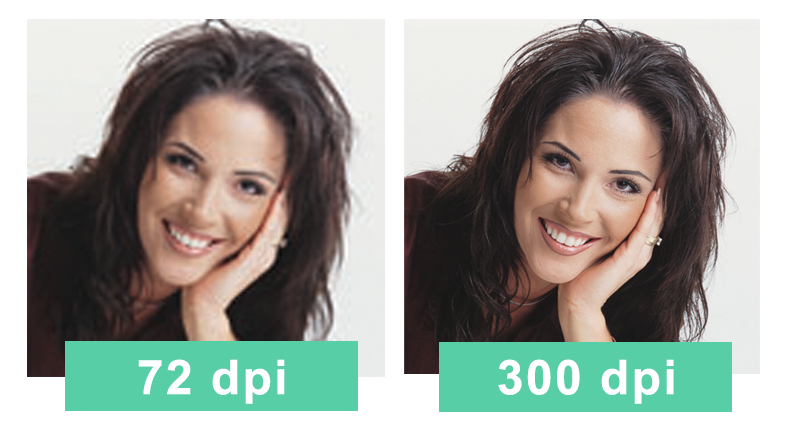 Это означает, что моя фотография птицы достаточно велика для экрана компьютера шириной 30 дюймов. Это 30 дюймов по горизонтали, а не по диагонали. Таких компьютерных экранов пока нет в продаже (или по цене)! Разрешение цифровых камер намного превосходит разрешение мониторов на данный момент.Разрешение экранов телевизоров обычно даже ниже, чем у экранов компьютеров.
Это означает, что моя фотография птицы достаточно велика для экрана компьютера шириной 30 дюймов. Это 30 дюймов по горизонтали, а не по диагонали. Таких компьютерных экранов пока нет в продаже (или по цене)! Разрешение цифровых камер намного превосходит разрешение мониторов на данный момент.Разрешение экранов телевизоров обычно даже ниже, чем у экранов компьютеров.
Разрешение и качество печати
Если вы не уверены, какое разрешение изображения необходимо для определенного проекта, обратитесь к своему принтеру.
Если разрешение изображения слишком низкое, получается
- потеря резкости.
- Изображения также приобретают «пиксельный» вид.
- Прямые линии покажут эффект лестницы.
Слишком много информации может показаться безвредным, но это неправда:
- Ваш файл будет раздутым, займет больше места для хранения, время на печать или время на передачу
- Изображения могут немного потерять резкость.
Изображение с низким разрешением, очевидно, не является большой проблемой, так как вы всегда можете «Фотошоп». Рисунок ниже от Брэда Гигара.
Рисунок ниже от Брэда Гигара.
Другие параметры, определяющие качество изображения
Не забывайте, что разрешение — это только один из параметров, определяющих качество изображения при печати!
- Резкость изображения, шум, точность цветопередачи и композиция изображения так же важны, как и количество пикселей.
- Использование алгоритма сжатия с потерями, такого как JPEG, может сделать изображения размытыми.
- Выбор бумаги для печати и настройки печатной машины также имеют огромное значение.
Разъяснение разрешения в фотографии
Фотографии с низким разрешением могут отлично смотреться на вашем мониторе при «разрешении экрана» (72 ppi или пикселей на дюйм). Небольшой размер файла загружается быстро, и его легко опубликовать в Интернете. Кроме того, вы можете записать много таких изображений на карту памяти.
Но фотографии, снятые камерой с «базовым» или «низким» качеством, не годятся, когда вам нужны изображения профессионального качества для публикации в печати. За некоторыми исключениями, разрешение 300 ppi считается минимальным стандартом качества для печати фотографий. Подробнее об этом чуть позже. Но сначала…
За некоторыми исключениями, разрешение 300 ppi считается минимальным стандартом качества для печати фотографий. Подробнее об этом чуть позже. Но сначала…
Фото Карен
Некоторые определения
пиксель: наименьшая единица измерения цифрового изображения. Пиксели обычно квадратные и составляют сетку по высоте и ширине вашего изображения. Измеряется в микронах (1/1000 миллиметра или примерно 1/25000 дюйма). Датчики изображения в большинстве потребительских фотоаппаратов имеют квадратные пиксели от 4 до 5 микрон.
ppi: пикселей на дюйм. Как измеряется разрешение для ваших устройств «захвата» или «ввода» (камеры, сканера) и монитора вашего компьютера.
dpi: точек на дюйм. Как измеряется разрешение вашего домашнего / офисного принтера, который выводит изображение в круглых точках, а не в квадратных пикселях.
lpi: линий на дюйм. Как измеряется разрешение для офсетных машин. Газеты обычно печатают с разрешением 100 lpi и требуют изображения 200 ppi для качественного воспроизведения.Журналы используют линейный экран 150 lpi (изображения 300 dpi), а художественные книги и выставочные работы печатаются с разрешением 200 lpi (изображения 400 ppi). Практическое правило — печатать изображения с разрешением вдвое больше, чем lpi.
Газеты обычно печатают с разрешением 100 lpi и требуют изображения 200 ppi для качественного воспроизведения.Журналы используют линейный экран 150 lpi (изображения 300 dpi), а художественные книги и выставочные работы печатаются с разрешением 200 lpi (изображения 400 ppi). Практическое правило — печатать изображения с разрешением вдвое больше, чем lpi.
мегапикселя: один миллион пикселей. Как измеряется разрешение цифровых фотоаппаратов. Чем больше рейтинг мегапикселей, тем больше информации вы можете захватить в изображении и тем большего размера вы можете распечатать это изображение с сохранением высокого качества.
разрешение: уровень детализации, достигаемый монитором или принтером, определяемый ppi, dpi или lpi.При захвате изображений для печати, чем выше разрешение, тем выше детализация (с точностью до точки) и больше размер файла. На качество также могут влиять объектив, фиксирующий изображение, способность камеры обрабатывать изображение, а также зернистость и размер отсканированного оригинала.
пикселизация: эффект ступенчатой ступеньки, который вы видите на изображении с низким разрешением, которое печатается больше оптимального для размера файла.
размер файла: сколько килобайт (k) или мегабайт (mb) информации в файле.Определяется разрешением и физическим размером изображения. Подходит для отображения на экране и печати изображений, а также для хранения и передачи файлов.
сжатие: какая часть потенциальной информации в файле изображения отбрасывается, чтобы уменьшить размер файла. Сохранение фотографии в формате .jpg позволяет выбрать степень сжатия в зависимости от того, что для ваших целей важнее — более высокое качество изображения или меньший размер файла.
Фото Томаса Хока; ISO 3200, f / 2.0, выдержка 1/200 секунды.
Качество печати Разрешение
Если вы снимаете для вывода на печать, делайте снимки с настройками высочайшего качества, которые предлагает ваша камера: «Высокое», «Наилучшее», «Высокое» или как там это называется в вашей системе. Это делает снимок с использованием самой низкой степени сжатия или вообще без сжатия. Вы всегда можете повторно уменьшить разрешение (с большего разрешения на меньшее), но если вы интерполируете вверх, вы потеряете информацию и, следовательно, качество изображения.
Это делает снимок с использованием самой низкой степени сжатия или вообще без сжатия. Вы всегда можете повторно уменьшить разрешение (с большего разрешения на меньшее), но если вы интерполируете вверх, вы потеряете информацию и, следовательно, качество изображения.
Съемка с высоким разрешением также может дать вам возможность обрезать и увеличить часть изображения позже, сохранив достаточно данных для качественной печати, даже после того, как некоторые пиксели были брошены на пол в монтажной.У вас не будет так много изображений на карте памяти вашей камеры при съемке в высоком разрешении, но вы можете сохранить свои творческие возможности открытыми, заархивировав свои «хранители» на компакт-диске или резервном диске. Ваше будущее будет вам благодарно.
Как уже упоминалось, стандартное в отрасли разрешение для качественной печати фотографий (офсетная печать, цифровая или струйная печать) составляет 300 пикселей на дюйм. Тем не менее, вы можете обойтись с низким ppi, равным 200, если изображение не слишком детализировано, если оно будет напечатано на бумаге низкого качества, такой как газетная бумага, или если оно будет просматриваться на расстоянии.
Следующая формула поможет вам вычислить:
- Насколько большой отпечаток можно сделать из цифрового изображения с заданным набором размеров в пикселях и заданным разрешением (ppi)
- Какое разрешение будет иметь цифровую печать , напечатанное с заданными выходными размерами из файла с заданными размерами пикселей
- Какие размеры — в пикселях — будет иметь ваше цифровое изображение , захваченное с заданными размерами в дюймах и с заданным разрешением
Формула:
Разделите каждое измерение вашего цифрового изображения (в пикселях) на желаемое разрешение печати (в пикселях на дюйм).Это даст вам самый большой размер печати (в дюймах), который вы можете создать при таком разрешении.
Пример: (1500 пикселей / 300 пикселей на дюйм) x (2100 пикселей / 300 пикселей на дюйм) = 5 ″ x 7 ″.
Чтобы сделать снимок такого физического размера с таким разрешением, вам понадобится 3-мегапиксельная (Мп) камера:
1500 пикселей x 2100 пикселей = 3150 000 пикселей или приблизительно 3 мегапикселя
Камера с разрешением 1 мегапиксель обеспечивает печать размером 3 x 5 дюймов с разрешением 300 пикселей на дюйм (ppi)
(3 ″ x 300 пикселей) x (5 ″ x 300 пикселей) = 900 x 1500 пикселей = 1 350 000 пикселей или приблизительно 1 мегапиксель
2-мегапиксельная камера даст вам «качество печати» 4 x 6 дюймов, 3-мегапиксельная камера, 5 x 7 дюймов… и потребуется камера 7 мегапикселей для получения изображения с качеством печати 8 x 10 дюймов.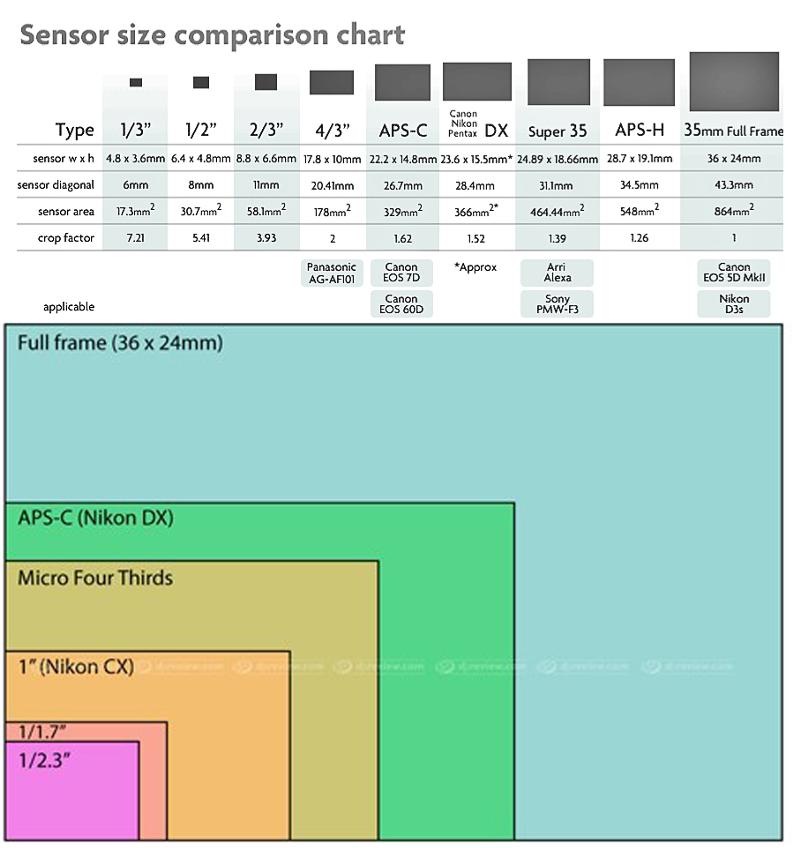
Фото Кати Шульц
Типы файлов фотографий
.bmp Растровый (или растровый) формат файлов, используемый Microsoft Windows. Формат BMP поддерживает цветовые режимы RGB, индексированные цвета, оттенки серого и растровые изображения.
.eps Инкапсулированный PostScript. Формат файла, способный содержать как векторную, так и растровую графику высокого качества, включая гибкие возможности шрифтов. Формат EPS поддерживается большинством графических программ, программ для иллюстраций и верстки страниц.
.jpg или jpeg. Объединенная группа экспертов по фотографии. JPEG — это формат файла изображения с несколькими уровнями сжатия. Чем больше сжатие, тем ниже качество изображения. Наиболее часто используемые формы JPEG используют алгоритмы сжатия с потерями, которые отбрасывают определенный объем информации. Сжатие JPG анализирует изображения в блоках 8 x 8 пикселей и выборочно уменьшает детализацию в каждом блоке.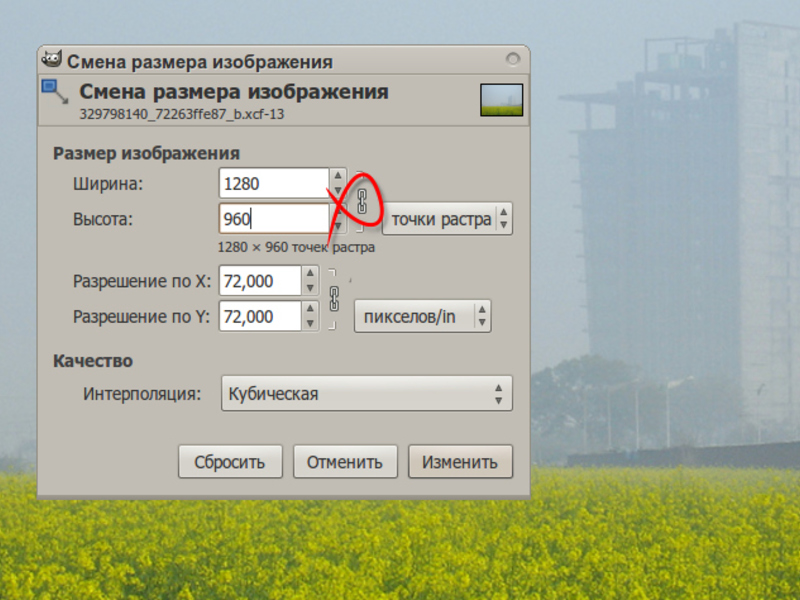
JPEG — это формат по умолчанию для большинства бытовых цифровых фотоаппаратов.Хотя его небольшой размер файла отлично подходит для хранения, его сжатие с потерями делает его далеко не идеальным для редактирования изображений. Каждый раз при сохранении файла качество изображения ухудшается. После потери качества фотографии исходное качество не может быть восстановлено. Чтобы избежать этой проблемы ухудшения качества, сохраняйте фотографии JPEG на компакт-диск или другую систему хранения в виде файлов TIFF. Вы можете сделать это с помощью большинства программ для обработки фотографий или Windows XP. (Откройте изображение. В меню «Файл» выберите «Сохранить как». В поле «Тип файла» выберите «TIF».Вариант сжатия Не рекомендуется.)
.psd Формат файлов Adobe Photoshop (PSD) является форматом файлов по умолчанию в Photoshop и единственным форматом, который поддерживает все функции программы. При сохранении файла PSD для использования в предыдущих версиях Photoshop или ImageReady доступны параметры для максимальной совместимости.
.tif или tiff. Формат файла изображения с тегами. Формат файла, обычно используемый для файлов изображений. 8-битный RGB TIFF и 16-битный RGB TIFF — это два варианта, распознаваемые большинством приложений для редактирования изображений.RGB TIFF — это распространенный выбор для сохранения фотоизображений после того, как они были отшлифованы в программном обеспечении для редактирования, таком как Adobe Photoshop. Перед тем, как начать печатать, всегда конвертируйте в цветовой режим CMYK.
Об авторе:
Линда Пиццитола (kauaidesign.com) является руководителем Kauai Design Graphics, Inc., фирмы графического дизайна, копирайтинга и маркетинга на острове Кауаи, Гавайи.
Общие сведения о разрешении цифровых изображений — Digital Photo Magazine
Мне регулярно напоминают, что люди, которые должны хорошо понимать, как работает разрешение, часто этого не делают.Когда дело доходит до понимания разрешения цифрового изображения и его отношения к размеру изображения, в конечном итоге все, что имеет значение, — это количество пикселей, содержащихся в файле. Дело не в точном разрешении или PPI или в том, сколько дюймов в Photoshop указано на вашей фотографии. Имеет значение разрешение области файла, измеренное в пикселях. Когда люди говорят о разрешении файла изображения, на самом деле они имеют в виду разрешение области, потому что разрешение области определяет, насколько велик файл на самом деле.
Дело не в точном разрешении или PPI или в том, сколько дюймов в Photoshop указано на вашей фотографии. Имеет значение разрешение области файла, измеренное в пикселях. Когда люди говорят о разрешении файла изображения, на самом деле они имеют в виду разрешение области, потому что разрешение области определяет, насколько велик файл на самом деле.
Давайте сравним размер файла изображения с размером, скажем, вашего патио.Если у вас есть внутренний дворик, вымощенный кирпичом, его размер зависит от того, сколько у вас кирпичей, верно? (Или, другими словами, вам нужно больше кирпичей, чтобы сделать внутренний дворик побольше.) И если вы хотите измерить этот внутренний дворик, можно просто сосчитать кирпичи. Внутренний дворик шириной 20 кирпичей и длиной 30 кирпичей состоит всего из 600 кирпичей (20 × 30). То есть собственно разрешение дворика по площади: 600 кирпичей. Он всегда будет больше внутреннего дворика из 300 кирпичей и меньше внутреннего дворика из 1000 кирпичей.Простой.
Переключите эти кубики на пиксели, и теперь вы начинаете видеть, как количество пикселей в файле изображения — или доступных на датчике DSLR — напрямую определяет, насколько большим будет размер изображения. Файл изображения размером 2000 пикселей с одной стороны и 3000 пикселей с другой имеет разрешение по области 6 000 000 пикселей. Это намного меньше файла, чем, скажем, 20 000 000 пикселей — это то, что вы получите, если у вас есть файл размером 4 000 пикселей с одной стороны и 5 000 пикселей с другой. Другими словами, миллион пикселей можно назвать мегапикселями; так что разрешение области в 20 миллионов пикселей фактически равно 20 мегапикселям.
Файл изображения размером 2000 пикселей с одной стороны и 3000 пикселей с другой имеет разрешение по области 6 000 000 пикселей. Это намного меньше файла, чем, скажем, 20 000 000 пикселей — это то, что вы получите, если у вас есть файл размером 4 000 пикселей с одной стороны и 5 000 пикселей с другой. Другими словами, миллион пикселей можно назвать мегапикселями; так что разрешение области в 20 миллионов пикселей фактически равно 20 мегапикселям.
Итак, возвращаясь к аналогии с внутренним двориком, вы можете увидеть, что внутренний дворик, состоящий из 20 миллионов кирпичей, будет намного больше, чем внутренний дворик, сделанный всего из 6 000 000 кирпичей.
С пикселями сложно работать, в отличие от кирпичей, поскольку пиксели можно упаковать в заданном пространстве, чтобы изображение выглядело более четким и детализированным. Здесь на помощь приходят точки на дюйм (DPI). DPI часто используется для обозначения датчиков и файлов изображений, тогда как на самом деле пиксели на дюйм (PPI) были бы более точными. В любом случае, это мера того, сколько пикселей втиснуто в дюйм.Чем больше пикселей в дюйме, тем больше деталей, но также тем меньше размер отпечатка.
В любом случае, это мера того, сколько пикселей втиснуто в дюйм.Чем больше пикселей в дюйме, тем больше деталей, но также тем меньше размер отпечатка.
Подумайте об этом: все начинается с фиксированного количества пикселей (разрешения области), которое предоставляет ваш датчик. Если вы возьмете это фиксированное количество пикселей и сожмете их по 300 за один дюйм в дюйм, на этом дюйме будет много мелких деталей. Но если вы поместите, скажем, всего 100 пикселей на дюйм, вы потеряете часть этой точности — хотя теперь эти пиксели растянутся втрое дальше. Если размер файла изображения составляет 3000 пикселей, то при разрешении 300 точек на дюйм ваше изображение будет иметь длину 10 дюймов.При разрешении всего 100 точек на дюйм он будет иметь длину 30 дюймов; Да, намного больше, но с меньшей детализацией, чем при 300 dpi.
Интересно, что вы можете сравнить разницу между принтом 8 × 10 и огромным рекламным щитом для большей ясности концепции. Печать 8 × 10, вероятно, имеет много пикселей на дюйм — например, 300 точек на дюйм — чтобы хорошо смотреться с близкого расстояния. Но рекламный щит намного больше и просматривается гораздо дальше, поэтому ему не обязательно иметь почти такой же DPI, чтобы хорошо выглядеть. Он может отлично выглядеть с расстояния 100 футов, если эти пиксели разделены на 75 или даже 50 точек на дюйм.Последний DPI создавал бы отпечаток длиной 60 дюймов из того же файла, который с разрешением 300 точек на дюйм можно было воспроизвести только с размером 8 × 10 дюймов.
Но рекламный щит намного больше и просматривается гораздо дальше, поэтому ему не обязательно иметь почти такой же DPI, чтобы хорошо выглядеть. Он может отлично выглядеть с расстояния 100 футов, если эти пиксели разделены на 75 или даже 50 точек на дюйм.Последний DPI создавал бы отпечаток длиной 60 дюймов из того же файла, который с разрешением 300 точек на дюйм можно было воспроизвести только с размером 8 × 10 дюймов.
Смысл всего этого в том, чтобы перестать думать о DPI как о показателях фактического размера файла изображения. Фактически, количество пикселей в файле — разрешение области — определяет размер файла. Чем больше пикселей, тем больше файл, независимо от того, сколько из этих пикселей упаковано в дюйм.
Первоначально опубликовано 24 августа 2018 г.
Разрешение фото— Как определить FAQ
Руководство по разрешению изображений
Просмотр изображения очень важен.Если изображение нечеткое, зритель не может точно увидеть изображение. Это называется разрешением изображения. При измерении разрешения изображения нужны пиксели, чтобы охватить все изображение. Пиксель определяется как наименьший элемент изображения, которым можно управлять. У каждого пикселя есть свой адрес. Адрес пикселя соответствует координатам. Пиксели обычно располагаются в двумерной сетке и представляются точками или квадратами. Каждая точка или квадрат — это один пиксель, а один пиксель — это образец всего изображения.
Это называется разрешением изображения. При измерении разрешения изображения нужны пиксели, чтобы охватить все изображение. Пиксель определяется как наименьший элемент изображения, которым можно управлять. У каждого пикселя есть свой адрес. Адрес пикселя соответствует координатам. Пиксели обычно располагаются в двумерной сетке и представляются точками или квадратами. Каждая точка или квадрат — это один пиксель, а один пиксель — это образец всего изображения.
Чтобы разрешение изображения было точным, на изображении должно быть определенное количество пикселей по ширине и длине. Они называются разрешениями и указываются как количество пикселей по ширине x количество пикселей в длину.
Многие цифровые камеры выражают разрешение в мегапикселях (МП). Например, Nikon D70 — это камера с разрешением 6,1 МП; при съемке с самым высоким разрешением камеры изображение будет иметь около 6,1 миллиона пикселей.Чтобы определить МП в изображении, умножьте количество пикселей по ширине на количество пикселей по длине.
Например, 5 разрешений, которые мы предлагаем на нашем сайте, имеют следующие MP
Пикселей | Пикселей длиной | Общее количество | Мегапикселей | |||
192 | х | 128 | = | 24 576 | = | 0. |
384 | х | 256 | = | 98,304 | = | 0,10 |
768 | х | 512 | = | 393 216 | = | 0. |
1536 | х | 1024 | = | 1 572 864 | = | 1.57 |
3072 | х | 2048 | = | 6,291,456 | = | 6. |
Теперь, когда вы знаете, сколько пикселей у вас есть, следующий шаг — решить, какого он будет размера при его использовании. С каждым выводом связано определенное разрешение, часто выражаемое в пикселях на дюйм или PPI. PPI отличается от точек на дюйм или DPI. DPI означает количество тонера или чернил, используемых на дюйм бумаги. Несмотря на это различие, многие компьютерные программы используют DPI в качестве приблизительного ориентира для приближения к PPI.Вот краткий список выходов PPI: | |||||||||||||||||||||||||||||||||||||||||||||||||
| |||||||||||||||||||||||||||||||||||||||||||||||||
Чтобы определить максимальный размер, при котором данное изображение может быть отображено или напечатано без искажений, разделите размеры в пикселях на PPI для вывода. | |||||||||||||||||||||||||||||||||||||||||||||||||
| |||||||||||||||||||||||||||||||||||||||||||||||||
| |||||||||||||||||||||||||||||||||||||||||||||||||
Это дает вам рекомендации по максимальному размеру, если вы планируете использовать все изображение. Вы всегда можете сделать изображение меньше максимального, не беспокоясь об искажении изображения.Если вы решите увеличить изображение, вы рискуете снизить качество конечного продукта. Также важно отметить, что если вы планируете увеличивать часть изображения и увеличивать его, чтобы показать определенную функцию, вам понадобится для начала изображение большего размера, поскольку вы в конечном итоге уменьшите количество пикселей в изображении. когда вы его обрезаете. | |||||||||||||||||||||||||||||||||||||||||||||||||
Многие люди, кажется, зацикливаются на настройках DPI (точек на дюйм) или PPI (пикселей на дюйм) для цифровых фотографий как меры качества этих фотографий. Чтобы установить рекорд, настройка DPI / PPI в цифровой фотографии НЕ имеет НИЧЕГО общего с качеством цифрового изображения! Разрешение цифрового изображения — это количество пикселей (обычно выражается в мегапикселях). Чтобы установить рекорд, настройка DPI / PPI в цифровой фотографии НЕ имеет НИЧЕГО общего с качеством цифрового изображения! Разрешение цифрового изображения — это количество пикселей (обычно выражается в мегапикселях).PPI бумажного отпечатка ЯВЛЯЕТСЯ мерой качества (бумажного отпечатка, а не цифровой фотографии), но он не имеет ничего общего (в реальном мире) с настройкой DPI / PPI на фотографии . Смущенный? Читай дальше.
Если вы читали разделы «Что такое цифровая фотография» и «Что такое фотография с высоким разрешением», вы знаете, что существует четыре основных фактора, определяющих качество изображения: 1) Размер (в пикселях) цифровое изображение.Несколько других факторов также играют роль, но перечисленные выше являются основными факторами, которые определяют общее качество исходной цифровой фотографии. Размер цифровой фотографии измеряется в пикселях (наименьший компонент цвета на фотографии).Две фотографии выше имеют точно такой же размер, 300 пикселей в ширину и 225 пикселей в высоту, и обе были сохранены с качеством JPEG, равным 75. Несмотря на то, что их DPI был установлен на радикально разные значения, фотографии идентичны по качеству ( пиксели не меняются). Итак, что такое DPI и почему так много людей зацикливаются на нем? DPI — это сокращение от Dots Per Inch и фактически относится к точкам принтера на дюйм. В наши дни при использовании в программном обеспечении для обработки фотографий это означает PPI, то есть количество пикселей на дюйм. Если пиксели изображения не меняются, то цифровое разрешение у него одинаковое, независимо от того, какое число запарковано в настройках DPI / PPI фотографии.Одним из факторов качества печати на бумаге является то, что на принтер доставляется много пикселей на дюйм, число от 200 до 300 обычно принято для обозначения «фотографического качества» на расстоянии просмотра вытянутой руки. Но это качество, PPI, определяется количеством пикселей в изображении, а не числом, указанным в разделе настроек DPI / PPI. Отчасти путаница (и миф) вызвана тем фактом, что параметр PPI может (и некоторыми) использоваться для определения размера печати на виртуальной бумаге. Число DPI / PPI на фотографии — это просто удобный временный коэффициент преобразования. Печать на всех современных домашних принтерах и большинстве современных коммерческих принтеров включает повторное отображение фотографии, преобразование пикселей фотографии в напечатанные точки.Это не делается по принципу «один к одному», один пиксель не равен одной точке принтера. На иллюстрации цифрового разрешения, с двумя фотографиями, показанными выше, каждая шириной 300 пикселей, они будут напечатаны на бумаге одного и того же формата с одинаковым качеством, даже если для одной установлено значение 10 dpi / ppi, а для другой — 1000 dpi / ppi. . Если бы они оба были напечатаны на 6-дюймовой бумаге, они бы оба печатали со скоростью 50 пикселей на дюйм. Итак, когда кто-то спрашивает вас о фотографии с разрешением ### dpi, они на самом деле имеют в виду цифровое изображение с достаточными размерами пикселей, чтобы соответствовать требуемым требованиям пикселей на дюйм (обычно 300 ppi) при размерах напечатанного изображения. . Для более подробного обсуждения этого см. «Чего действительно хотят типографии». Неважно, какой номер припаркован в настройке DPI / PPI фотографии — важно то, что на цифровой фотографии достаточно пикселей, чтобы удовлетворить их минимальные требования к PPI. Следует отметить, что производители камер, такие как Canon, правы, они правильно называют цифровое разрешение размерами фотографии в пикселях.
Ужасная ошибка DPI Вот сценарий — типография / графический дизайнер / журнал просит у клиента фотографию с разрешением 300 dpi.Они хотят распечатать его размером 5 x 7 дюймов. У клиента уже есть красивая цифровая фотография с размером пикселей 2048 x 1536. Клиент замечает, что программа для редактирования фотографий показывает, что для фотографии установлено разрешение 72 dpi. Итак, следуя заказам, клиент вводит 300, чтобы сбросить dpi на 300. При этом изображение подвергается повторной выборке и увеличивается более чем в 4 раза до размеров 8533 x 6400 пикселей. Клиент отправляет эту увеличенную фотографию с разрешением 300 dpi. Типография / графический дизайнер / журнал отклоняют его (слишком зернистый, слишком с пятнами цвета).Клиент раздавлен. Печально то, что у клиента уже была идеальная фотография (2048 x 1536 @ 72 dpi), которая была бы красиво напечатана с разрешением 5 «x 7» (292,6 PPI). Типография / графический дизайнер / журнал не знали, чего они на самом деле хотят — см.  Что на самом деле хотят типографии, и клиент не знал, как изменить DPI, не изменяя размер изображения, чтобы дать типографии то, что они ошибочно считают нужным — посмотреть, как изменить DPI. Что на самом деле хотят типографии, и клиент не знал, как изменить DPI, не изменяя размер изображения, чтобы дать типографии то, что они ошибочно считают нужным — посмотреть, как изменить DPI. Итак, зачем мне нужен DPI? Некоторые программы, такие как текстовые процессоры и программы настольной публикации, будут использовать разрешение изображения, чтобы установить размер изображения по умолчанию. Сканирование — DPI имеет значение Слово предупреждения DPI принтеров В процессе печати качество вывода зависит от количества цифровых данных, переданных в процесс преобразования (PPI), качества программного обеспечения принтера (алгоритмы переназначения, используемые программным обеспечением принтера), физических атрибутов принтера (типы печатающих головок, качество чернил и т. д.) и качество бумаги. Номинальное значение DPI многих домашних струйных принтеров находится в диапазоне +1000 — это число состоит в том, что оно представляет собой смешанную точку (наложение одной «точки» разными цветами для создания необходимого цвета). Итак, для хорошей печати важен не только номинальный DPI принтера. Это то, как принтер выполняет процесс преобразования и как он затем доставляет его на бумагу.Итак, покупая принтер, не просто читайте спецификации, читайте обзоры, которые оценивают качество печати. Если у вас есть хороший принтер и вы получаете достаточно пикселей на дюйм цифровой фотографии хорошего качества, вы получите отпечаток хорошего «фотографического качества» (см. Домашнюю печать для получения дополнительной информации). Заключительный тест Test 1: это были первые фотографии на этой странице, обе шириной 300 пикселей, одна с настройкой 1000 dpi, другая с настройкой 10 dpi. Тестовый ответ — они идентичны по цифровому разрешению. Тест 2: какая фотография имеет более высокое разрешение — фотография шириной 2000 пикселей с разрешением 72 точки на дюйм или фотография шириной 1000 пикселей с разрешением 300 точек на дюйм? Прочитав материал на этом сайте, вы сразу поймете, что фотография размером 2000 пикселей с разрешением 72 dpi имеет более высокое разрешение, чем фотография с разрешением 1000 пикселей и разрешением 300 точек на дюйм.Если вы не согласны / не понимаете, нажмите здесь и начните снова 🙂 | |
Frameable — разрешение изображения
Снимки, которые выглядят резкими и чистыми на экране, могут не распечатываться таким образом. Эта страница поможет вам понять, как получить наилучшие отпечатки ваших цифровых изображений.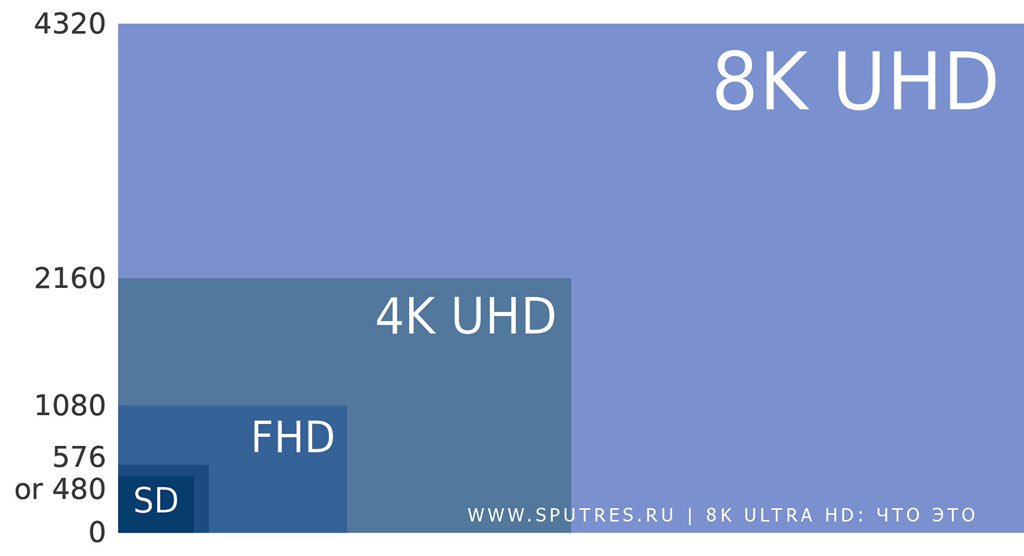 Качество печати напрямую зависит от разрешения вашего цифрового изображения.
Качество печати напрямую зависит от разрешения вашего цифрового изображения.
Общие сведения о разрешении
Разрешение очень похоже на зерно на традиционной фотографии.При увеличении фотографии выглядят более зернистыми. Зернистость цифровых изображений имеет вид пикселей. По мере увеличения цифровые изображения кажутся все более «пиксельными» или «блочными». Это искажение называется алиасингом, и оно не так очаровательно, как зерно традиционной фотографии. Важно делать цифровые фотографии с максимально возможным разрешением.
Разрешение измеряется в точках на дюйм или в точках на дюйм. В случае цифровых изображений точки — это пиксели, которые при печати преобразуются в точки пигмента.Размер цифрового изображения определяет его разрешение печати при различных размерах. Размер изображения измеряется в пикселях как общее количество пикселей в ширину и общее количество пикселей в высоту. Например, изображение размером 800 x 600 пикселей имеет ширину 800 пикселей и высоту 600 пикселей.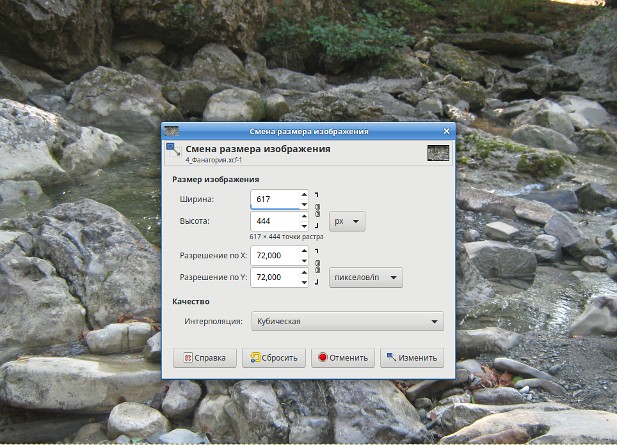
Определение наилучшего разрешения
Размер файла и разрешение взаимосвязаны. Это может быть немного сложно, чтобы найти лучший размер изображения и DPI для вашего отпечатка. У вас будет более широкий выбор размеров печати в зависимости от размера вашего изображения.Мы разрешаем минимум 150 точек на дюйм, что в большинстве случаев обеспечит качественную печать. Ниже представлена таблица, которая поможет вам определить наилучший размер печати для вашего цифрового изображения.
| Мегапикселей | Размер пикселя изображения | Высокое разрешение | штраф | Стандартный |
|---|---|---|---|---|
| 3 | 2048px — 1536px | ~ 7 дюймов x 5 дюймов | ~ 10 дюймов x 8 дюймов | ~ 14 дюймов x 11 дюймов |
| 4 | 2464px — 1632px | ~ 7 дюймов x 5 дюймов | ~ 12 дюймов x 8 дюймов | ~ 12 дюймов x 16 дюймов |
| 6 | 3008px — 2000px | ~ 10 дюймов x 8 дюймов | ~ 14 дюймов x 11 дюймов | ~ 20 дюймов x 10 дюймов |
| 8 | 3264px — 2448px | ~ 10 дюймов x 8 дюймов | ~ 16 дюймов x 12 дюймов | ~ 20 дюймов x 16 дюймов |
| 10 | 3872px — 2592px | ~ 12 дюймов x 8 дюймов | ~ 20 дюймов x 10 дюймов | ~ 24 дюйма x 18 дюймов |
| 12 | 4290px — 2800px | ~ 14 дюймов x 11 дюймов | ~ 20 дюймов x 16 дюймов | ~ 24 дюйма x 18 дюймов |
| 16 | 4920px — 3264px | ~ 14 дюймов x 11 дюймов | ~ 24 дюйма x 18 дюймов | ~ 28 дюймов x 22 дюйма |
Цвет
Наши специалисты по печати в Frameable могут воспроизводить высокодетализированные, богато окрашенные отпечатки с превосходной стабильностью. Технические специалисты редактируют и проверяют ваши отпечатки в оптимальных условиях просмотра на стандартных мониторах с высокой цветовой гаммой и калибровкой.
Технические специалисты редактируют и проверяют ваши отпечатки в оптимальных условиях просмотра на стандартных мониторах с высокой цветовой гаммой и калибровкой.
Готовый отпечаток может немного отличаться от того, как он отображается на мониторе вашего компьютера. И сам монитор, и среда, в которой вы смотрите на него, могут сильно повлиять на восприятие цвета. За исключением калибровки цвета монитора, вы можете улучшить восприятие цвета, просматривая изображения в тускло освещенной комнате с минимальными отражениями на мониторе.
.

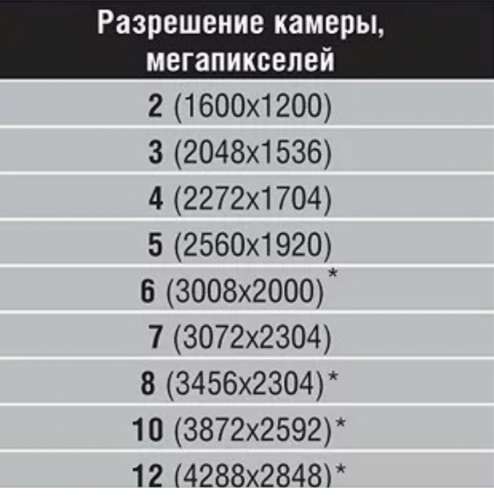
 Этот артикул не должен содержать запрещенных символов и совпадать с артикулами
других ваших товаров.
Этот артикул не должен содержать запрещенных символов и совпадать с артикулами
других ваших товаров.
 sk/i/qUXcCwzmryWINw
sk/i/qUXcCwzmryWINw Нажимаем на значок
Нажимаем на значок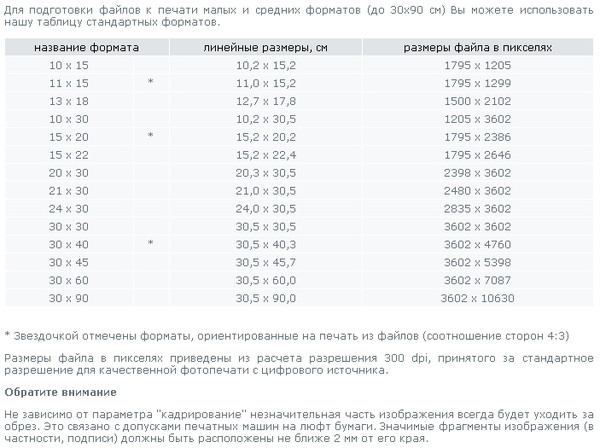

 02
02 39
39 29
29 Вот 2 примера наших разрешений:
Вот 2 примера наших разрешений: 7
7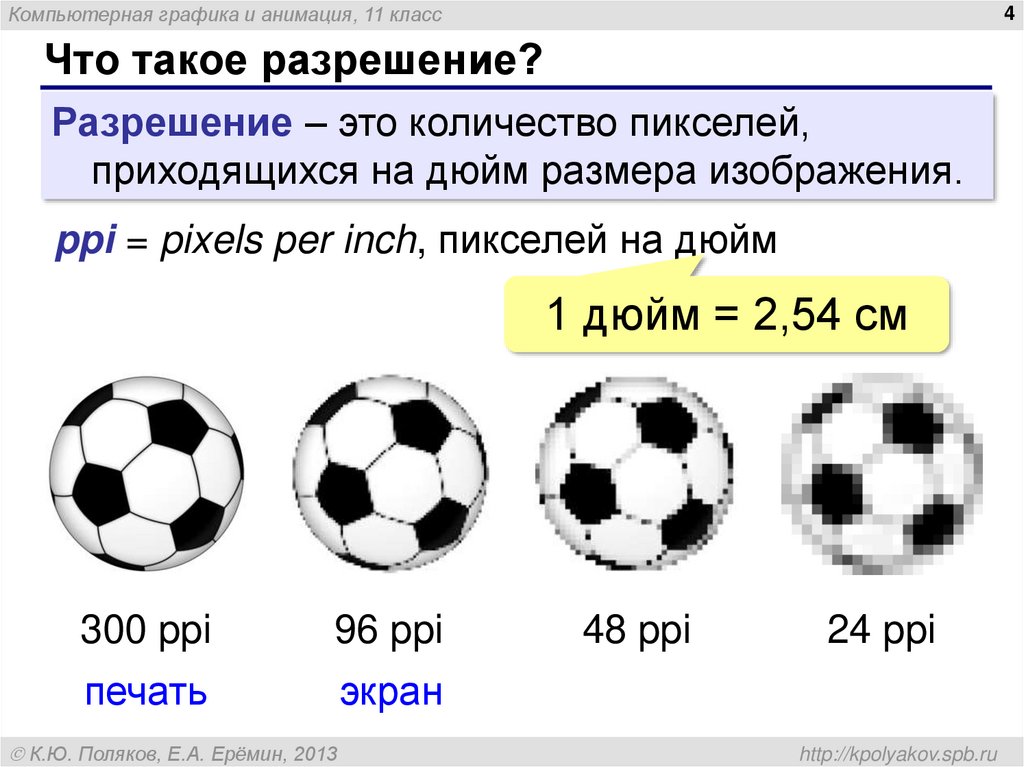 7
7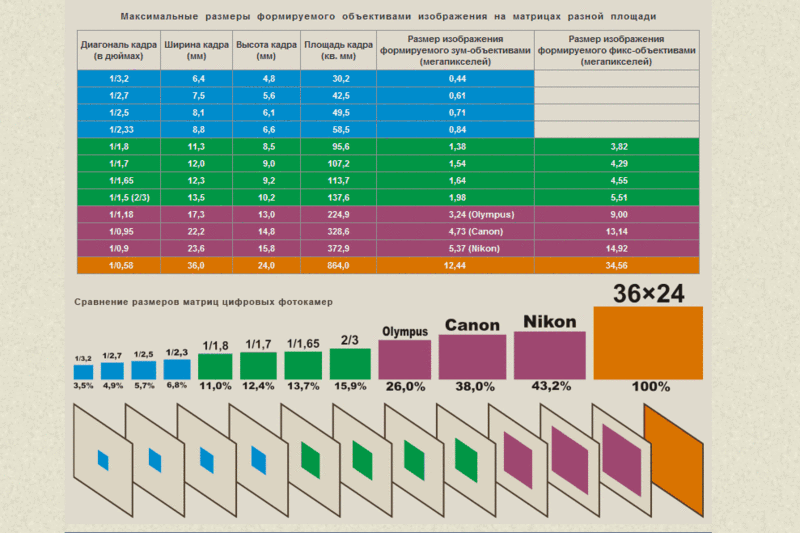 6
6 6
6 2
2
 DPI и PPI — это две разные вещи, но часто DPI используется, когда имеется в виду PPI, поэтому прочитайте его использование в контексте. PPI — это показатель того, как изображение печатается на таком носителе, как бумага. Многие программы называют PPI мерой «разрешения», что приводит к еще большей путанице, поскольку это разрешение печатного вывода, а не «разрешение» цифрового изображения (см. Диалоговое окно «Размер изображения Adobe Photoshop» для примера).
DPI и PPI — это две разные вещи, но часто DPI используется, когда имеется в виду PPI, поэтому прочитайте его использование в контексте. PPI — это показатель того, как изображение печатается на таком носителе, как бумага. Многие программы называют PPI мерой «разрешения», что приводит к еще большей путанице, поскольку это разрешение печатного вывода, а не «разрешение» цифрового изображения (см. Диалоговое окно «Размер изображения Adobe Photoshop» для примера).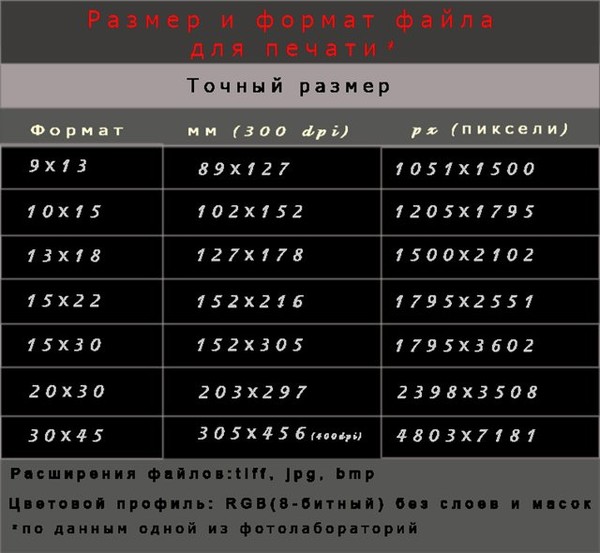 Часто художники-графики используют фотопрограммы, чтобы напечатать фотографию виртуального размера. Это привело к ошибочному мнению, что этот параметр контролирует разрешение самой цифровой фотографии. Но разрешение цифровой фотографии — это ее пиксели, и если они не меняются, фотография остается с тем же разрешением.
Часто художники-графики используют фотопрограммы, чтобы напечатать фотографию виртуального размера. Это привело к ошибочному мнению, что этот параметр контролирует разрешение самой цифровой фотографии. Но разрешение цифровой фотографии — это ее пиксели, и если они не меняются, фотография остается с тем же разрешением. Сам принтер может использовать 1400 точек на дюйм, переназначив пиксели на свои точки.При распечатке вы не сможете определить, какое из них было установлено на 10 dpi / ppi, а какое — на 1000, поскольку напечатанные фотографии будут идентичными.
Сам принтер может использовать 1400 точек на дюйм, переназначив пиксели на свои точки.При распечатке вы не сможете определить, какое из них было установлено на 10 dpi / ppi, а какое — на 1000, поскольку напечатанные фотографии будут идентичными. По сути, это все, что есть — это 5-байтовая (очень маленькая) строка в заголовке файла цифровой фотографии.На самом деле он не является частью изображения, он ничего не делает в файле фотографии (он никак не меняет цифровую фотографию), но некоторые программы будут использовать его для установки размеров вывода бумаги (в дюймах или сантиметрах).
По сути, это все, что есть — это 5-байтовая (очень маленькая) строка в заголовке файла цифровой фотографии.На самом деле он не является частью изображения, он ничего не делает в файле фотографии (он никак не меняет цифровую фотографию), но некоторые программы будут использовать его для установки размеров вывода бумаги (в дюймах или сантиметрах). Раздел «Изменение размера»).
Раздел «Изменение размера»). Например, изображение шириной 1200 пикселей с разрешением 200 точек на дюйм будет загружено в такую программу с размером 6 дюймов. Все современные программы позволяют легко визуально изменять размер такого изображения, но может быть удобно установить DPI изображений, которые вы планируете использовать в таких программах, на DPI, который будет соответствовать приблизительному размеру бумаги, который вы хотите использовать для этого изображения.Итак, если у вас есть изображение размером 2100 пикселей, которое вы хотите в документе с шириной 3 дюйма, установите DPI равным 700. Следует отметить, что всегда устанавливайте DPI без повторной выборки изображения. См. Страницу «Изменение разрешения цифровой фотографии».
Например, изображение шириной 1200 пикселей с разрешением 200 точек на дюйм будет загружено в такую программу с размером 6 дюймов. Все современные программы позволяют легко визуально изменять размер такого изображения, но может быть удобно установить DPI изображений, которые вы планируете использовать в таких программах, на DPI, который будет соответствовать приблизительному размеру бумаги, который вы хотите использовать для этого изображения.Итак, если у вас есть изображение размером 2100 пикселей, которое вы хотите в документе с шириной 3 дюйма, установите DPI равным 700. Следует отметить, что всегда устанавливайте DPI без повторной выборки изображения. См. Страницу «Изменение разрешения цифровой фотографии». Если вы поместите фотографию размером 5 x 7 дюймов на сканер и отсканируете ее с разрешением 300 dpi, итоговое цифровое изображение будет размером 1500 x 2100 пикселей (5 дюймов x 300 = 1500 и 7 дюймов x 300 = 2100). В этом случае DPI действительно относится к качеству, поскольку чем выше значение DPI сканера, тем больше информации собирается. Имейте в виду, что хотя концепция 200 ppi = качество фотографии, при сканировании следует использовать минимум 200 dpi. Наилучшие результаты для бумажных фотографий обычно достигаются в диапазоне от 300 dpi (достаточно для большинства фотографий) до 600 dpi (если вы хотите увеличить изображение).См. Страницу сканирования для полного обсуждения.
Если вы поместите фотографию размером 5 x 7 дюймов на сканер и отсканируете ее с разрешением 300 dpi, итоговое цифровое изображение будет размером 1500 x 2100 пикселей (5 дюймов x 300 = 1500 и 7 дюймов x 300 = 2100). В этом случае DPI действительно относится к качеству, поскольку чем выше значение DPI сканера, тем больше информации собирается. Имейте в виду, что хотя концепция 200 ppi = качество фотографии, при сканировании следует использовать минимум 200 dpi. Наилучшие результаты для бумажных фотографий обычно достигаются в диапазоне от 300 dpi (достаточно для большинства фотографий) до 600 dpi (если вы хотите увеличить изображение).См. Страницу сканирования для полного обсуждения. е. Adobe Photoshop). См. Страницу «Изменение разрешения цифровой фотографии».
е. Adobe Photoshop). См. Страницу «Изменение разрешения цифровой фотографии».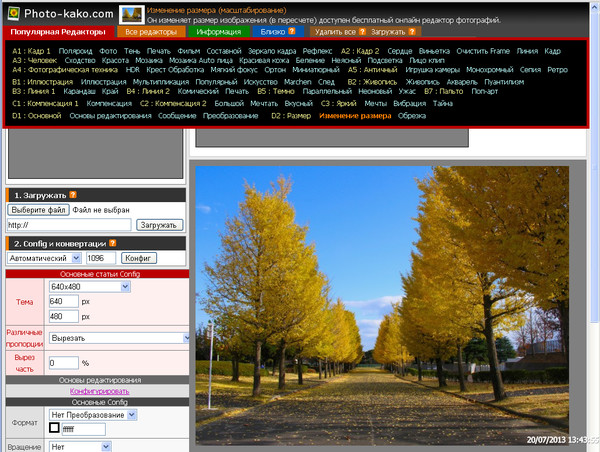 Нет прямой связи между пикселем в цифровом изображении и «точкой» принтера, но оба играют роль в качестве вывода. Если вы доставляете 50 пикселей на дюйм на принтер, печатающий 1200 точек на дюйм, у вас не будет хорошей печати. Верно и обратное: если вы доставляете 1200 пикселей на дюйм на принтер с 50 точками на дюйм, вы также не получите хорошей печати.
Нет прямой связи между пикселем в цифровом изображении и «точкой» принтера, но оба играют роль в качестве вывода. Если вы доставляете 50 пикселей на дюйм на принтер, печатающий 1200 точек на дюйм, у вас не будет хорошей печати. Верно и обратное: если вы доставляете 1200 пикселей на дюйм на принтер с 50 точками на дюйм, вы также не получите хорошей печати. Был ли у вас момент «ага», когда дело доходит до понимания DPI / PPI.
Был ли у вас момент «ага», когда дело доходит до понимания DPI / PPI.